Merhaba
Eğer Apple’ın iOS 18’den doğrudan iOS 26’ya neden geçtiğini merak ediyorsanız, bunun nedeni işletim sistemi adlandırmasını sadeleştirmek istemeleridir. Apple bundan sonra tüm işletim sistemlerini yıla göre numaralandıracak. Yani iOS 26’daki 26 sayısı, Eylül 2025 ile Eylül 2026 arasındaki yayın dönemini temsil ediyor.
Bu yıl piyasaya sürülen her şey aynı numarayı taşıyor; yani iPadOS 26, macOS 26, watchOS 26 ve benzeri. Apple’ın amacı, gelecekte sürüm numaralarını daha basit ve uyumlu hâle getirmek. iOS 19’dan doğrudan iOS 26’ya atlamak ilk bakışta garip gelse de, bu değişiklik sayesinde tüm Apple işletim sistemlerinin numaraları yayın yılına göre senkronize olacak.

Tasarım Değişiklikleri
iOS 26’daki en büyük değişiklik, kapsamlı bir tasarım yeniliği oldu. Apple, işletim sistemi genelinde yeni bir Liquid Glass (Sıvı Cam) malzemesi kullanıyor ve bu, iPhone yazılımının görünümünü tamamen dönüştürdü.
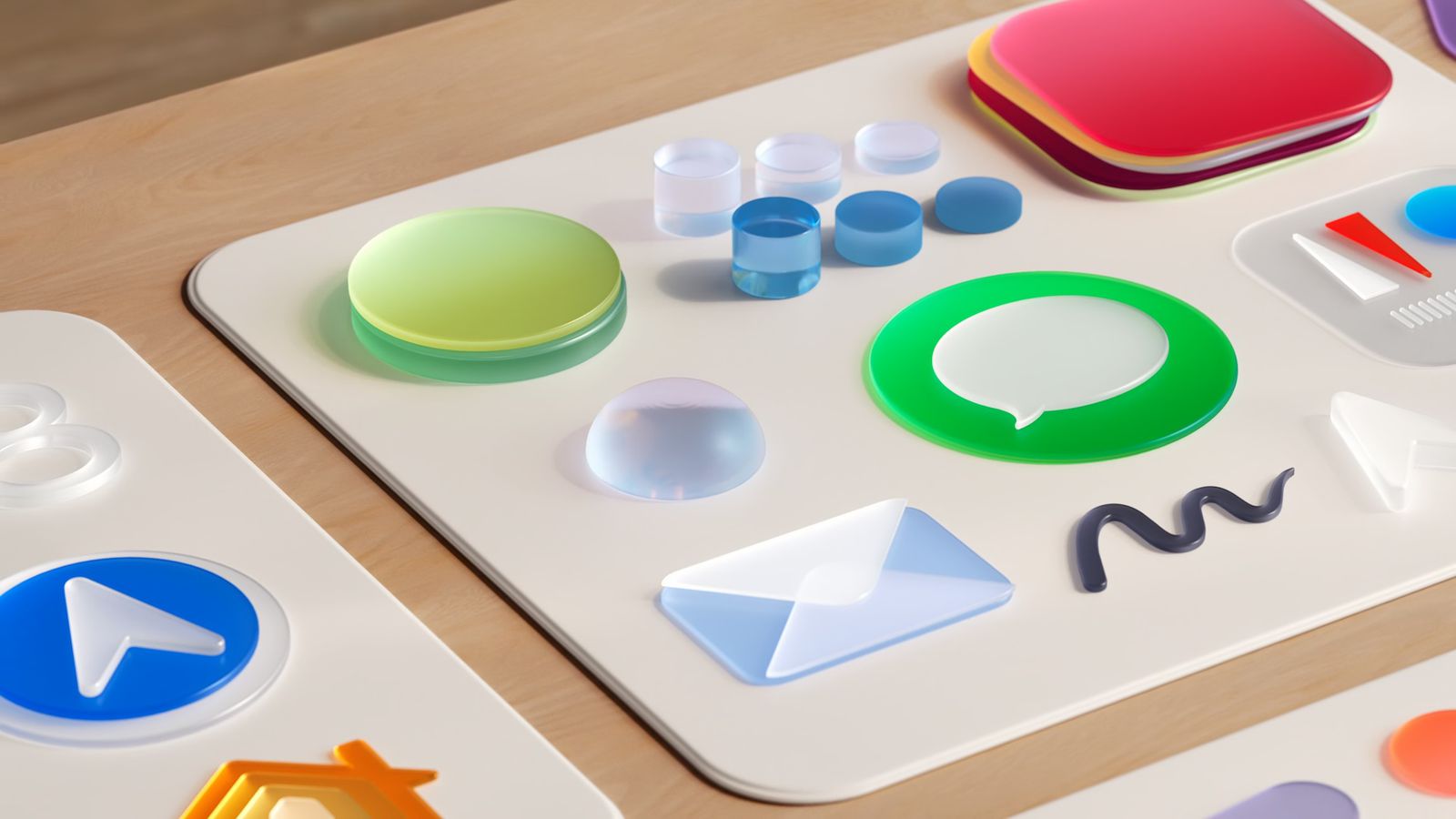
Liquid Glass, yarı saydam bir yapıya sahip ve gerçek cam gibi ışığın ve renklerin geçmesine izin vererek, iPhone ekranındaki içeriğe odaklanmayı sağlıyor. Apple, Liquid Glass’ı gerçek dünyadaki cam gibi davranacak şekilde tasarladı. Yani iPhone’unuzu hareket ettirdiğinizde ışığı hafifçe yansıtıyor. Ayrıca gerçek zamanlı işleme (real-time rendering) sayesinde, hareketlere dinamik olarak tepki veriyor ve yansımalı vurgularla etkileşimli bir görsel deneyim sunuyor.
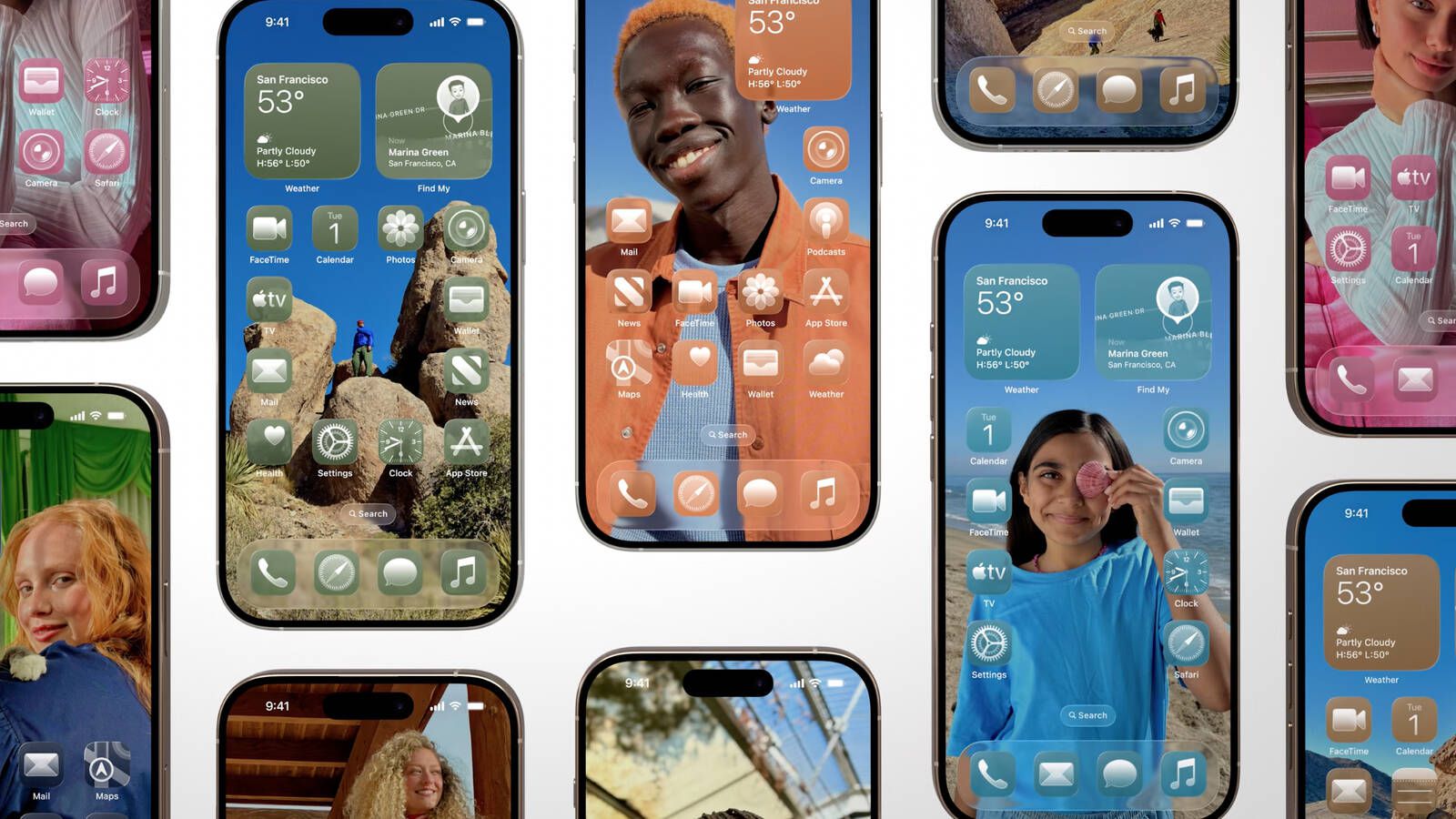
Uygulama simgeleri, birkaç katman camdan oluşuyormuş gibi görünecek şekilde tasarlandı; bu da onlara hafif bir derinlik hissi katıyor. Liquid Glass, standart renkli simgelerle iyi bir uyum sağlıyor, ancak Apple ayrıca iPhone’unuzu cam bir levha gibi göstermeye yarayan yarı saydam uygulama simgesi seçeneği de ekledi.
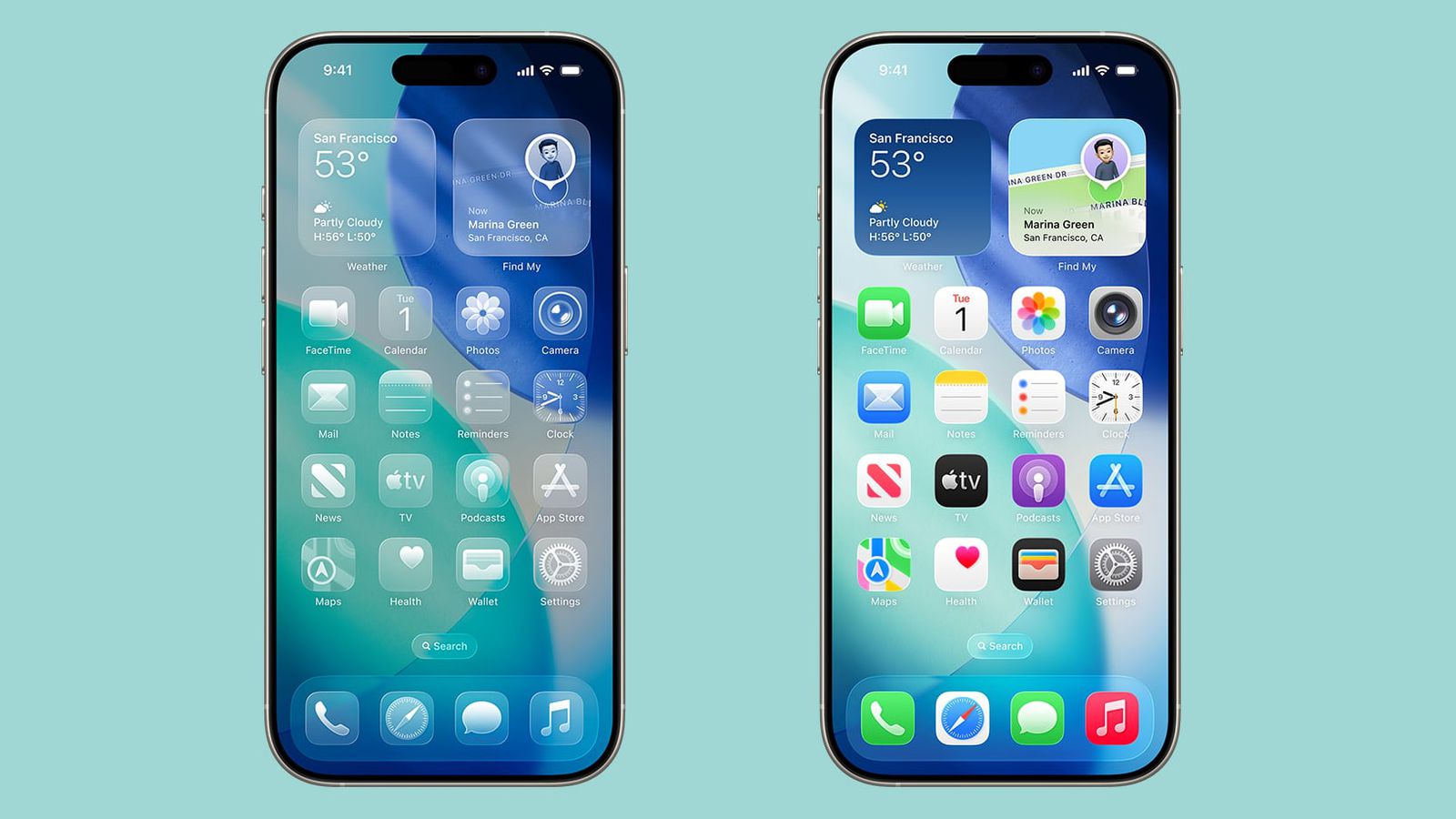
Aslında iOS 26 tasarımının iki ana yönü bulunuyor: Liquid Glass (Sıvı Cam) görünümü ve bu malzemeyi ön plana çıkaran basitleştirilmiş gezinme yapısı. iOS 26’da çok fazla kozmetik değişiklik olduğu için hepsine tek tek değinmek mümkün değil, ancak Apple’ın benimsediği genel bir tasarım dili bulunuyor.
Şunu belirtmekte fayda var: iOS 26 farklı görünse de, hala önceki iOS sürümleri gibi alışıldık bir his veriyor. Apple, yapılan tüm değişikliklere rağmen sistemin iOS kullanıcılarına tanıdık gelmesini istedi. Menülerin, çubukların ve butonların görünümü değişmiş ve bazı işlevlerde farklılıklar olsa da, bu işlevler iPhone kullanıcılarının hâlihazırda aşina olduğu özellikler.
Açılır Menüler
Apple, birçok noktada gezinmeyi sadeleştirdi ve ek ayarları açılır menülere taşıdı. Örneğin Kamera uygulamasında, artık sadece iki ana mod gösteriliyor. fotoğraf ve video. Ancak bu düğmelerden birine dokunduğunuzda, çeşitli fotoğraf ayarlarını etkinleştirebileceğiniz bir açılır menü karşınıza çıkıyor.
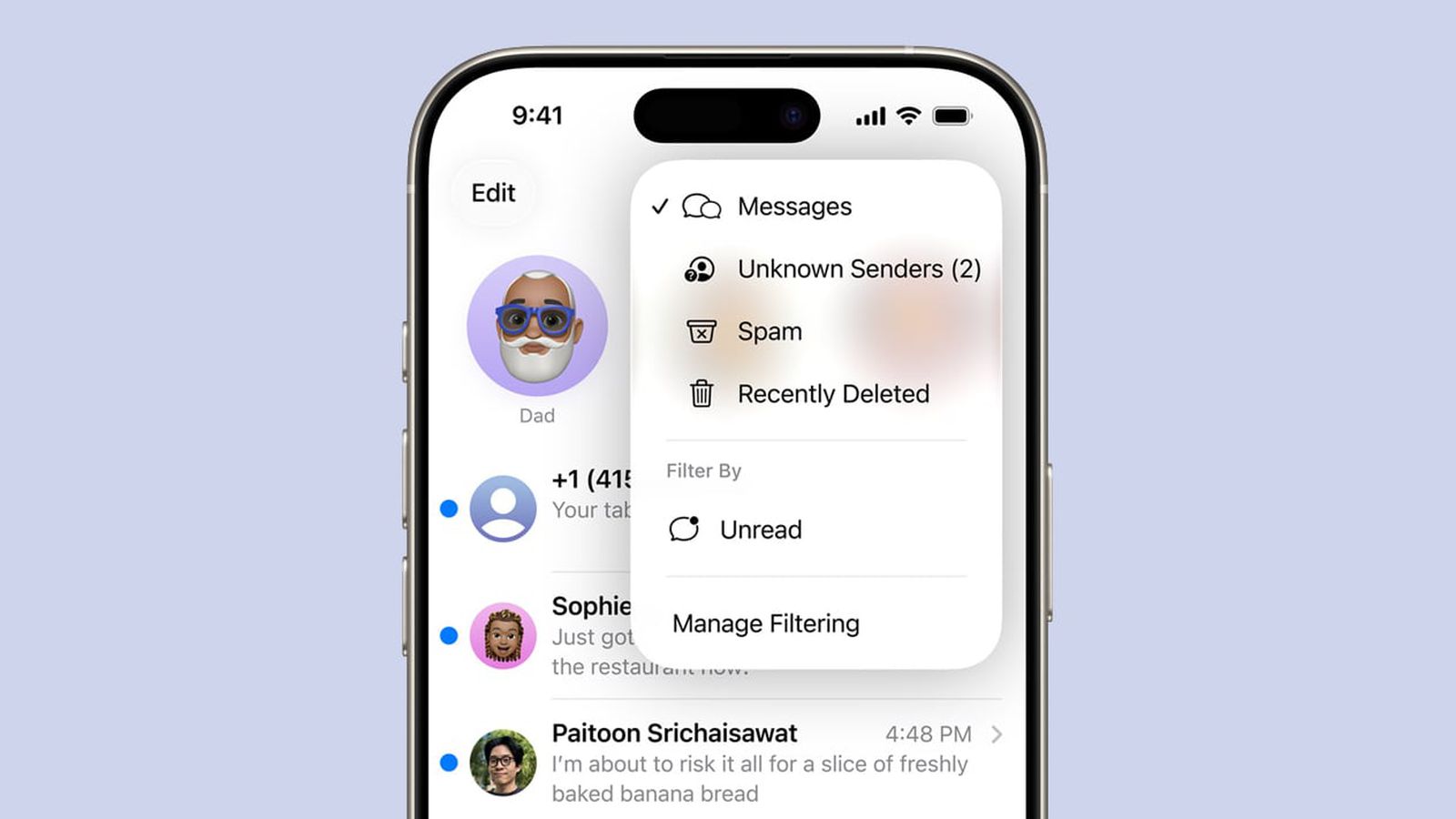
Apple, kontrollerin, araç çubuklarının ve gezinme öğelerinin, uygulamaların üzerinde yer alan ayrı ve işlevsel bir katman olarak tasarlanmasını istediğini belirtiyor. Bu katman, kullanıcıların daha fazla seçeneğe ihtiyaç duymasıyla birlikte şekil değiştiriyor ve dinamik olarak adapte oluyor.
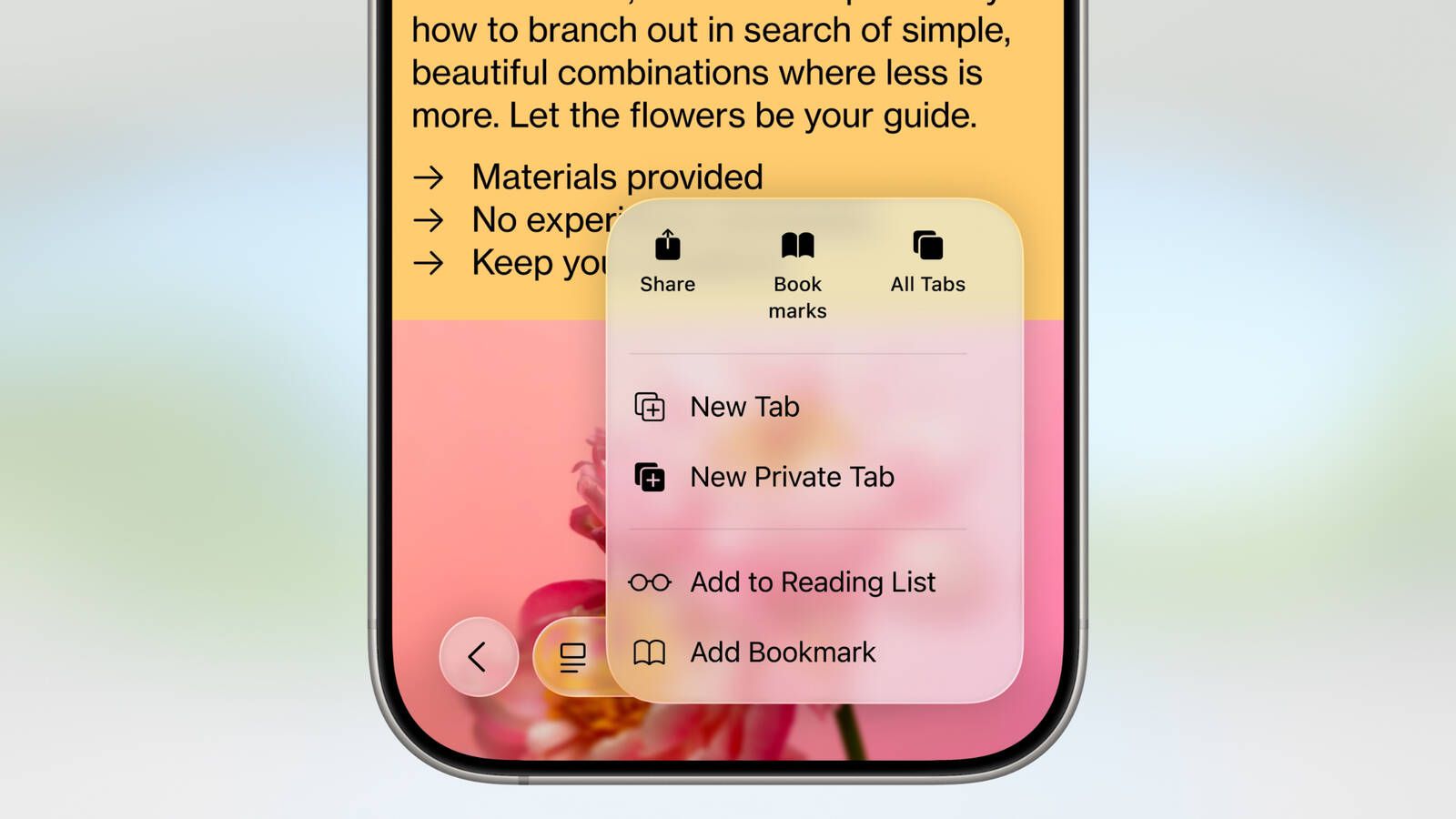
Bu tür menüler iOS 26’da oldukça yaygın. Eğer aradığınız bir özelliği bulamıyorsanız, ekrandaki küçük simgelerden birine dokunmayı deneyin; çünkü büyük olasılıkla menü açılarak daha fazla seçeneği size sunacaktır.
Kaybolan Gezinme Öğeleri
iOS 26’nın çeşitli bölümlerinde, gereksiz olduğunda gezinme öğeleri kayboluyor, ihtiyaç duyulduğunda ise tekrar görünür hâle geliyor. Buna Safari uygulaması güzel bir örnek. Aşağı kaydırdığınızda, sekme çubuğu küçülerek sadece web sitesinin adını gösteren ince bir bara dönüşüyor. Yukarı kaydırdığınızda ise, tam sekme çubuğu geri geliyor ve gerekli arayüz düğmelerini tekrar kullanabiliyorsunuz.
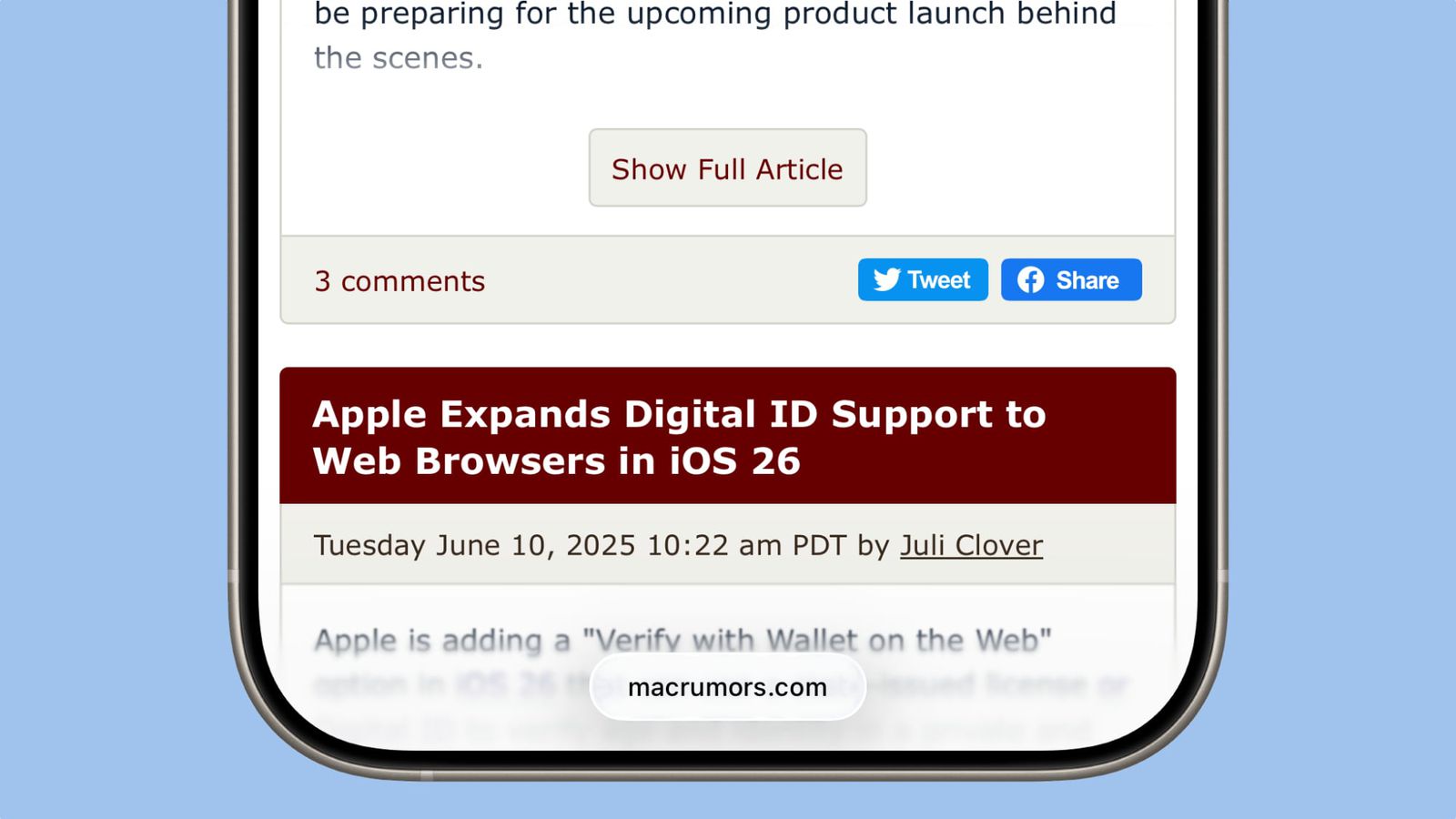
Fotoğraflar ve Apple Music uygulamalarında, genişleyebilen bir arama çubuğu bulunuyor. Bu çubuğa dokunduğunuzda, tam bir arama menüsü açılıyor ve diğer gezinme menüsü seçenekleri gizleniyor. Aramadan çıkıp başka bir simgeye dokunduğunuzda ise arama çubuğu yeniden küçülüyor ve menü çubuğu eski hâline dönüyor. Bu yapı, açılır menülere benzer şekilde, gereksiz öğeleri gizleyip sadece ihtiyaç duyulduğunda görünür hâle getirme mantığına dayanıyor.
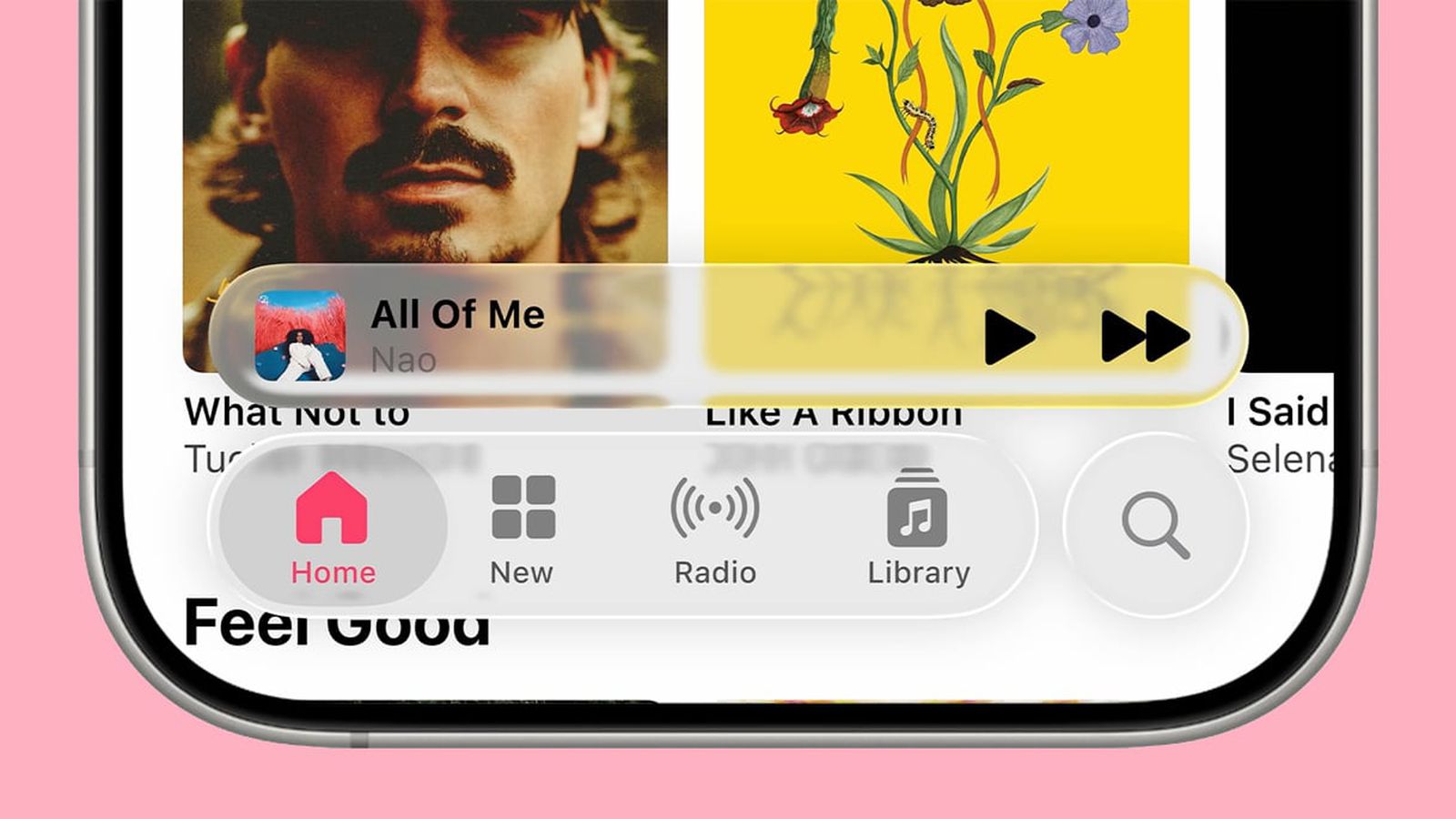
Buna benzer başka örnekler de var. Health (Sağlık) uygulamasında, artık sağlık kategorileri varsayılan olarak görünmüyor. Bu kategorilere ulaşmak için arama simgesine dokunmanız gerekiyor. Bu işlem, arama ve kategori arayüzüne geçiş yapıyor. Sabitlenmiş öğelerinize geri dönmek için ise, kalp simgesine dokunmanız yeterli. Bu yapı da, gereksiz bilgileri gizleyip yalnızca ihtiyaç duyulduğunda gösterme yaklaşımının bir parçası.
Köşeler ve Boşluklar
Ayarlar uygulaması gibi uzun seçenek veya kategori listelerinin bulunduğu alanlarda, Apple daha az kalabalık bir görünüm için boşluk ve dolgu (padding) miktarını artırdı. Bu nedenle artık ayarlar arasında gezinmek için daha fazla kaydırmanız gerekebilir, ancak dokunma alanları genişledi ve artırılmış boşluklar sayesinde okunabilirlik de artmış durumda.
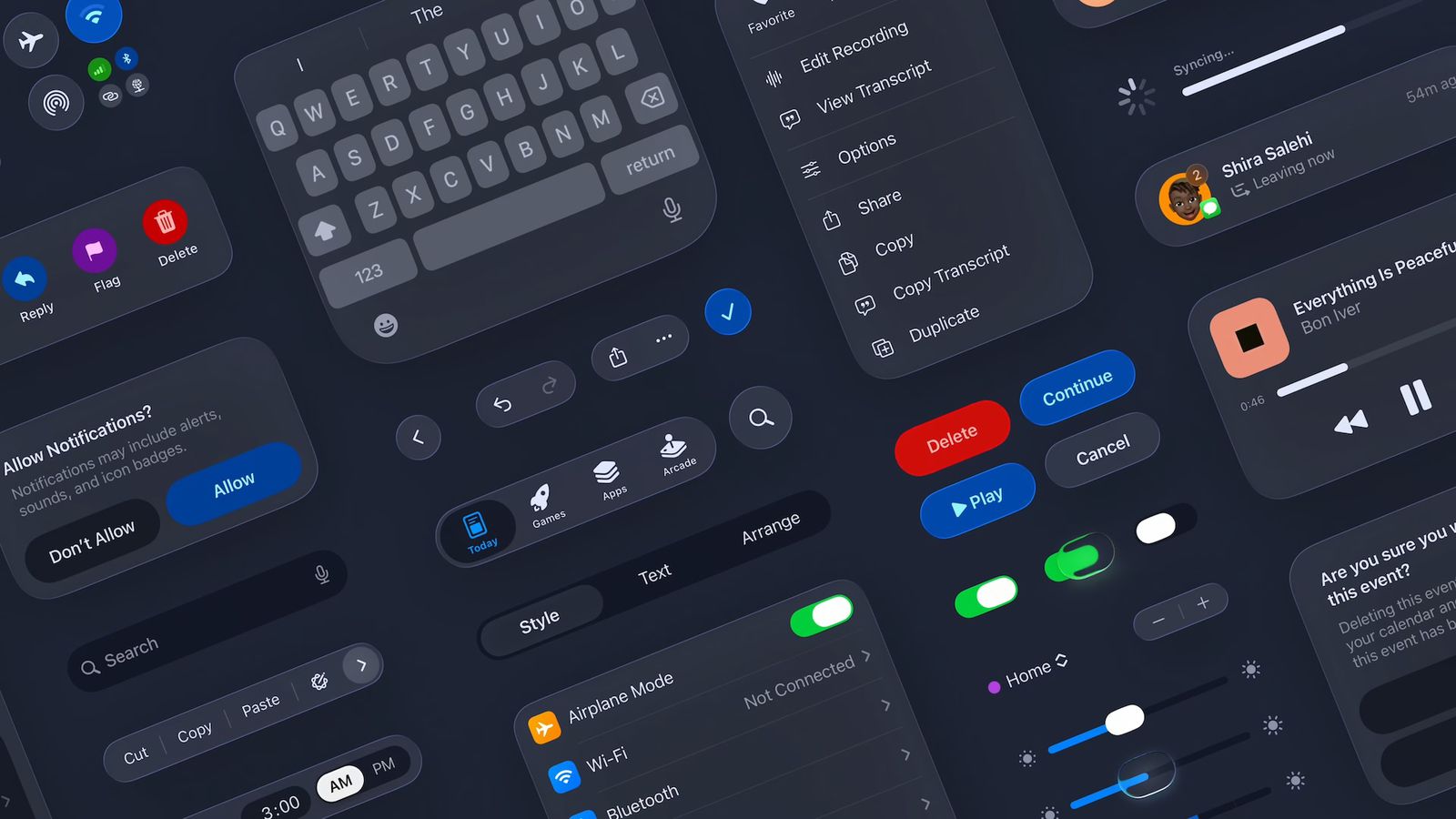
Apple, uygulamaların alt kısmındaki gezinti çubuklarını küçülttü, böylece ekran alanı daha verimli kullanılabiliyor. Buna güzel bir örnek Fotoğraflar uygulaması: düzenleme seçenekleri artık daha küçük bir çubuk içine sıkıştırılmış durumda. Bu sayede hem daha sade bir görünüm sağlanıyor hem de ekran içeriğine daha fazla yer ayrılmış oluyor.
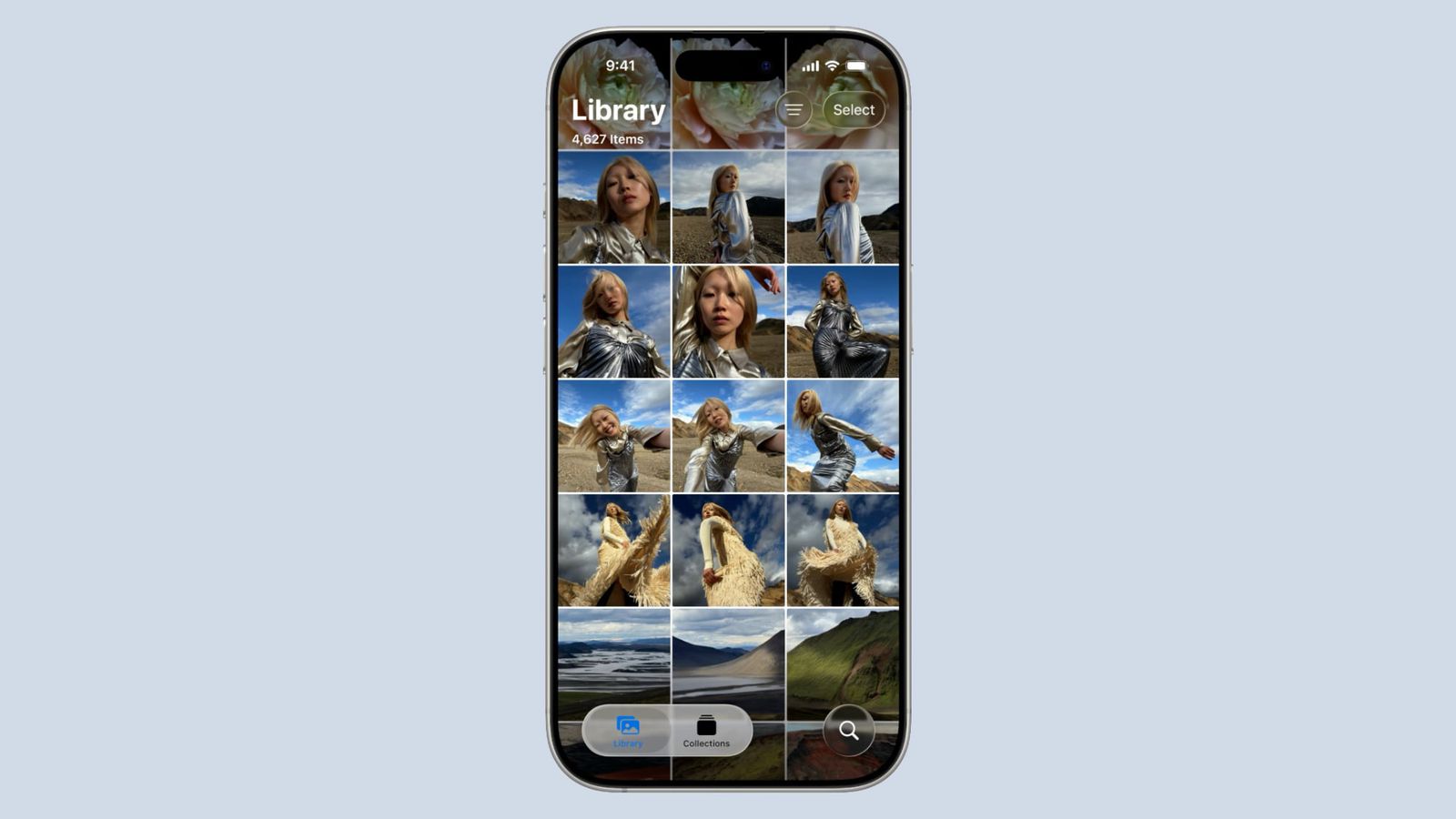
Gezinme çubukları, yan menüler, kart tarzı menüler, bildirimler, butonlar, anahtarlar (toggles), arama çubukları ve diğer arayüz öğeleri artık daha yuvarlatılmış bir görünüme sahip. Tekli düğmeler, örneğin Denetim Merkezi’ndekiler, tamamen daire şeklinde. Gezinme çubukları, belirgin şekilde yuvarlatılmış köşelere sahip kapsül (pill) şeklinde tasarlanmış. Toggles ve bildirimler de uzun kapsül formunda, Kartlar ise köşelerinde daha yuvarlatılmış bir görünüm sunuyor. Klavye de üst kısmında yuvarlatılmış kenarlara sahip olacak şekilde yeniden tasarlanmış.
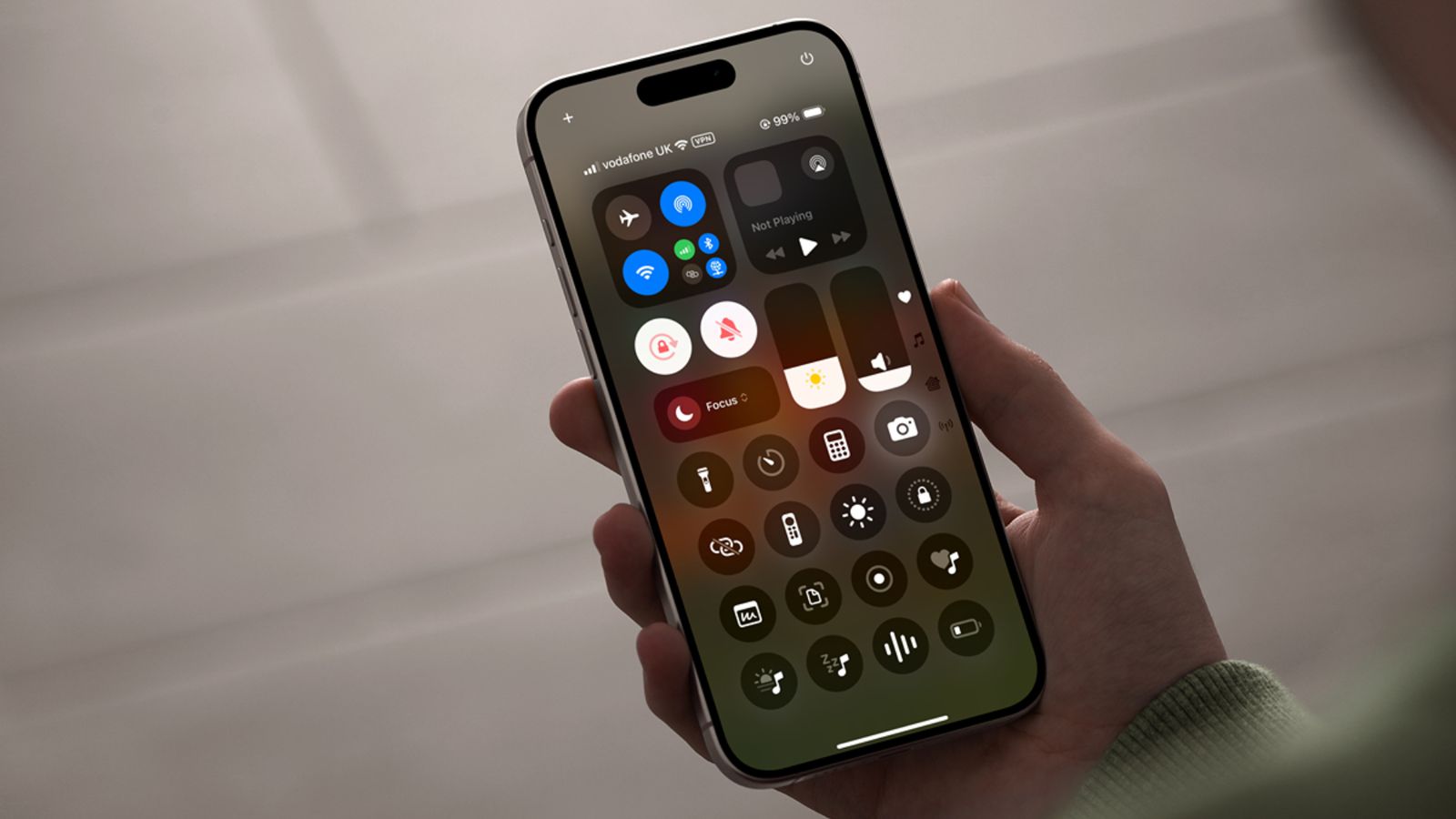
iOS 18 arayüzünün büyük kısmında squircle (yuvarlatılmış kare) şekli hâkimdi, ancak iOS 26’da neredeyse her şey tamamen yuvarlak bir görünüme sahip. Bu yeni tasarım anlayışına rağmen, bir istisna var: uygulama simgelerinin şekli değişmedi. Yani simgeler hala eski squircle (yuvarlatılmış kare) formunu koruyor.
Platformlar Arası Tutarlılık
Liquid Glass sadece iOS 26’ya özel değil. Bu yeni tasarım, iPadOS 26, macOS 26, tvOS 26, watchOS 26 ve elbette bu tasarım değişikliğine ilham kaynağı olan visionOS 26 dahil olmak üzere Apple’ın tüm işletim sistemlerine yayılıyor.
![]()
Apple’ın tüm işletim sistemlerinde aynı tasarımın kullanılması sayesinde, her şey çok daha tutarlı ve bütünlüklü bir his veriyor. Bu da zaten Apple’ın Liquid Glass ile ulaşmak istediği temel hedeflerden biriydi.
Tasarım Özeti
- iOS 26’da her şey farklı görünüyor.
- Apple, içeriği ön plana çıkarmayı hedefliyor ve diğer tüm öğelerin geri planda kalmasını sağlıyor.
- Arayüz öğeleri, gerçek cam gibi çalışan yarı saydam Liquid Glass malzemesinden oluşturulmuş. Renkler ve içerikler bu cam yapının içinden parlıyor ve genel görünüm daha akışkan bir his veriyor.
- Neredeyse tüm arayüz öğeleri artık daha yuvarlak bir yapıya sahip.
- Gezinme unsurları ve ayarlar, ihtiyaç duyulmadığında gizlenmek üzere tasarlanmış. Eksik olduğunu düşündüğünüz bir ayarı bulamazsanız, tek bir simgeye dokunduğunuzda açılır bir menüde karşınıza çıkma olasılığı yüksek.
- Liquid Glass tüm sisteme entegre edilmiş durumda. Apple’ın kendi uygulamaları bu yeni tasarımla farklı derecelerde yeniden tasarlandı ve üçüncü parti uygulamalar da bu yeni tasarım dilini benimsemeye başlayacak.
Ana Ekran ve Kilit Ekranı
Kilit ekranında, tasarım güncellemelerinin ötesinde iki önemli değişiklik bulunuyor. Saat, duvar kağıdınız daha fazla boşluk sağladığında otomatik olarak daha büyük olacak şekilde ayarlanabiliyor. Duvar kağıdı görsellerine derinlik katan bir 2D’den 3D’ye mekânsal fotoğraf efekti etkinleştirilebiliyor. Bu sayede görüntülere daha gerçekçi ve katmanlı bir görünüm kazandırılıyor.

Bazı durumlarda saatin boyutu otomatik olarak ayarlansa da, köşedeki çubuğu sürükleyerek saati manuel olarak da büyütebilirsiniz. Ancak unutmayın, bu özellik yalnızca yazı tipi listesindeki ilk font ile kullanılabilir; çünkü yeniden boyutlandırılabilen tek font odur. Duvar kağıdı olarak bir fotoğraf seçerken, 2D bir görüntüyü kullanarak 3D bir Spatial Scene (Mekânsal Sahne) oluşturma seçeneği mevcuttur. Bu özellik, derinlik bilgilerini kullanarak konuyu arka plandan ayırır. Mekânsal Sahne duvar kağıdı, iPhone’unuzu hareket ettirdiğinizde hafif bir hareket efekti sunar ve bu da 3D etkisini daha da artırır.
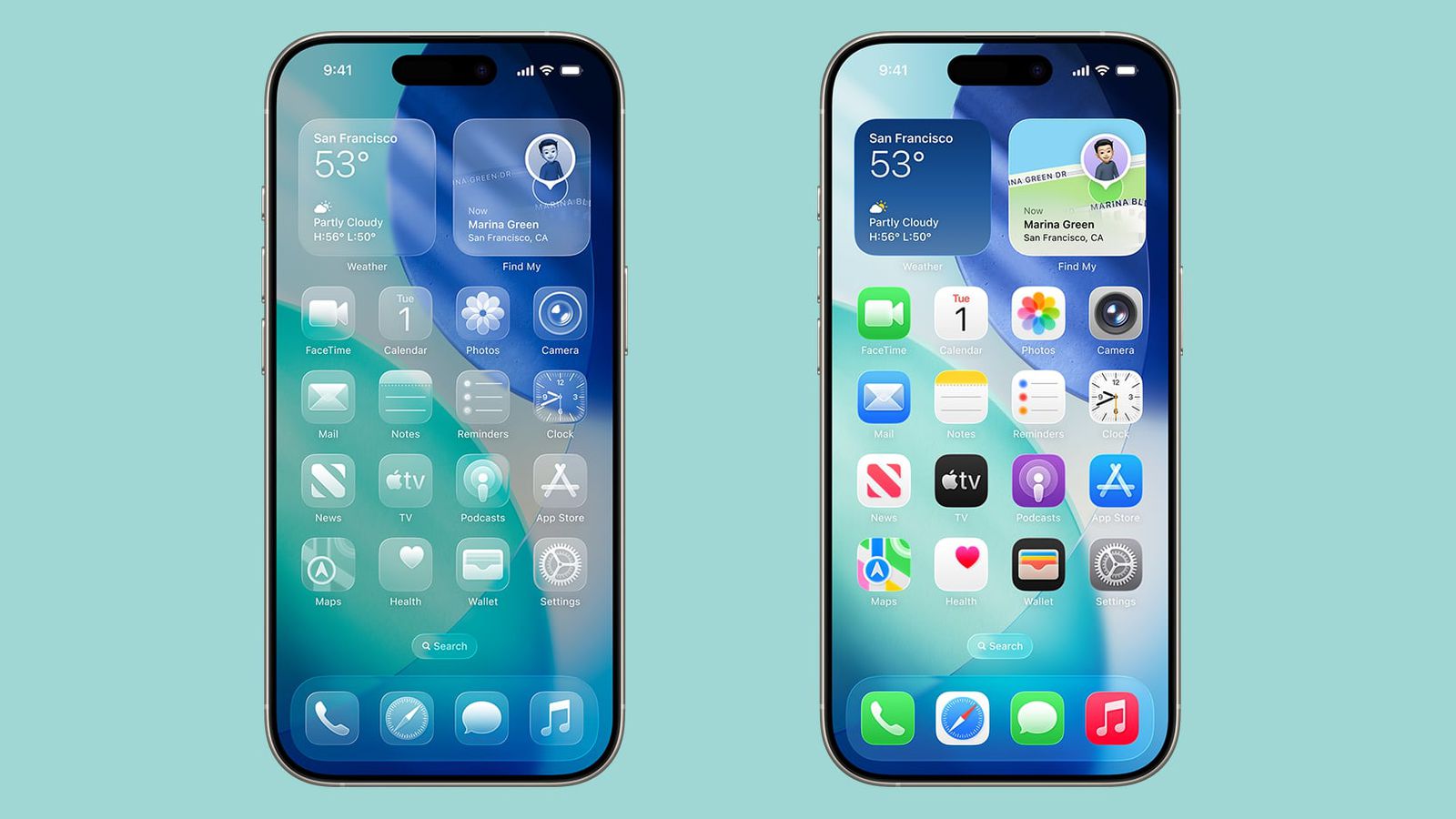
Ana Ekran’ın çoğu, Liquid Glass tasarım değişiklikleri dışında aynı kaldı. Ancak Edit (Düzenle) > Customize (Özelleştir) seçeneğine dokunduğunuzda, tüm uygulama simgelerine yarı saydam, Liquid Glass görünümü kazandıran yeni bir Clear (Şeffaf) seçeneğini seçebilirsiniz.
Mesajlar
Mesajlar uygulamasında artık Kişiselleştirilmiş arka planlar, Anket oluşturma seçeneği ve geliştirilmiş spam filtreleme ve engelleme özellikleri bulunuyor.
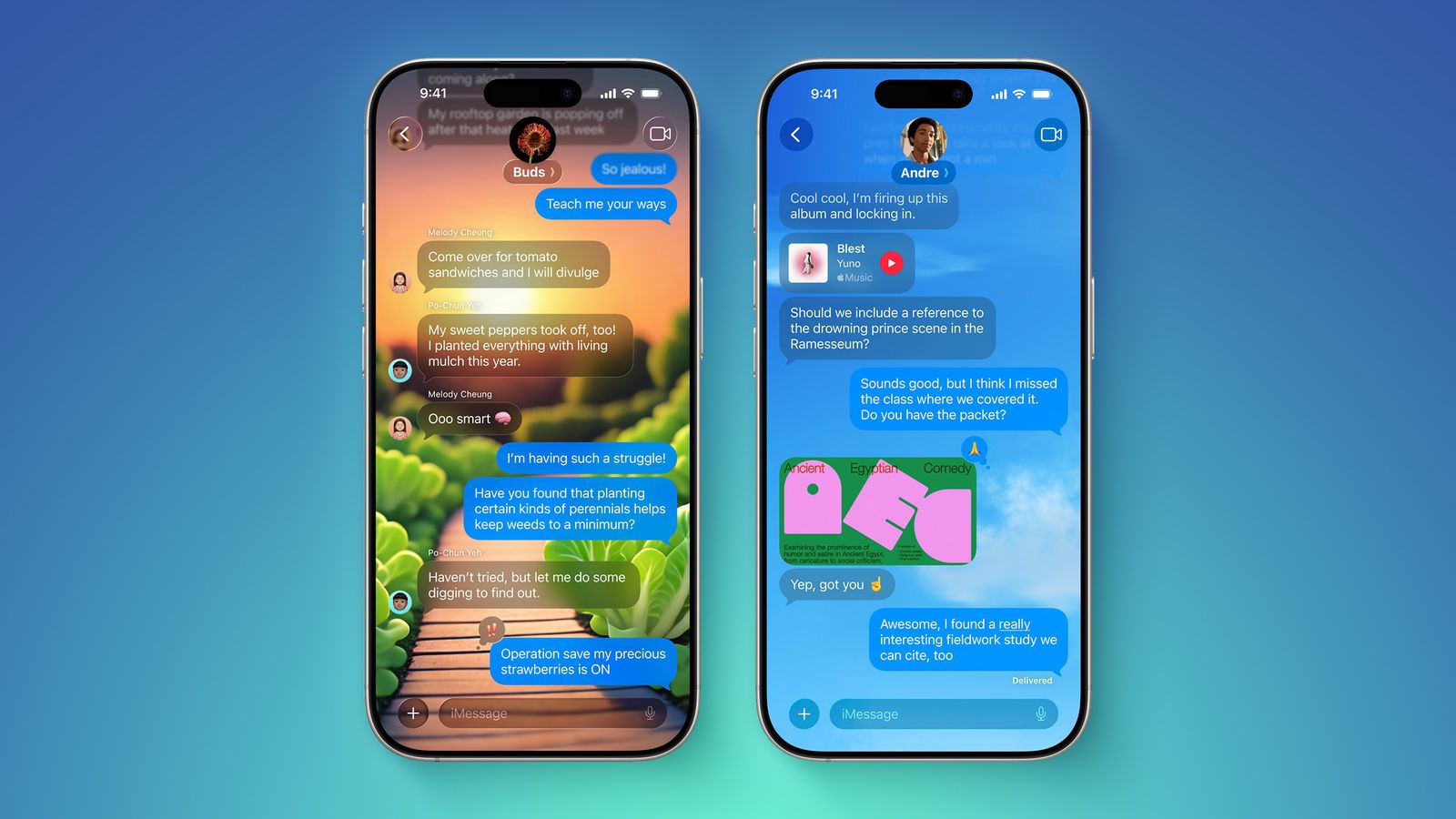
- Kişiselleştirilebilir Arka Planlar – Bireysel ya da grup sohbetlerinde, ekranın üst kısmındaki isme dokunup Arka Planlar seçeneğini seçerek her sohbet için özel bir arka plan ayarlayabilirsiniz. Gökyüzü, su, aurora gibi hazır seçenekler ya da düz renkler mevcuttur. Ayrıca, kendi fotoğraflarınızı seçebilir veya Image Playground ile arka plan oluşturabilirsiniz. Ayarladığınız arka plan, sohbetin tüm katılımcıları için değişir, ancak katılımcılar bu özelliği Mesajlar ayarlarından kapatabilir.
- Anketler – Herhangi bir sohbet içinde + butonuna dokunarak anket oluşturma seçeneğine ulaşabilirsiniz. En fazla 12 farklı seçenek ekleyebilirsiniz ve diğer katılımcılar da listeye seçenek ekleyebilir. Apple Intelligence özelliği bulunan cihazlarda, anketler öneri olarak da çıkabilir.
- Grup Sohbetleri – Grup sohbetleri artık yazma göstergelerini, Apple Cash gönderme ve alma özelliklerini destekliyor. Ayrıca kişiler listenizde olmayan birini grup sohbetine eklediğinizde, tek dokunuşla Kişiler uygulamasına ekleme seçeneği mevcut.
- Doğal Dil ile Arama – Mesajlar uygulaması artık strong>doğal dil ile aramayı destekliyor.
- Kopyala/Yapıştır – Artık bir mesajın sadece belirli bir bölümünü seçerek kopyalayabilirsiniz. Uzun basın ve yeni gelen Seç (Select) seçeneğine dokunun.
- Spam Mesajlar – iOS 26’da spam mesajlar ve Bilinmeyen Gönderenler, artık iki ayrı kategoriye ayrılmış durumda. Mesajlar uygulamasının sağ üst köşesinde yeni bir Filtre kutusu yer alıyor. Bilinmeyen Gönderenler bir kategoriye, Spam mesajlar başka bir kategoriye gider. Bu kategorilerde mesaj varsa rozet bildirimi alırsınız, ancak bildirim gelmez.
- Bilinmeyen Gönderenler – Bilinmeyen göndericilerden gelen mesajlar, filtreleme açık olduğu sürece bildirim göndermez. Ancak bu mesaj önemli zamanlı bir bildirim (örneğin bir yolculuk uygulaması veya kargo görevlisi) ise, uyarı gönderilir.
- Canlı Çeviri – iOS 26 ile birlikte, farklı bir dilde gelen mesajlar otomatik olarak çevrilebilir. Bu özellik için Apple Intelligence gereklidir.
Telefon
Telefon uygulaması, istenmeyen aramaları azaltmak ve telefonda geçirdiğiniz süreyi en aza indirmek amacıyla tasarlanmış birçok yeni özellikle birlikte geliyor.
Arama Tarama (Call Screening)
Arama Tarama, Canlı Sesli Mesaj (Live Voicemail) özelliğinin bir uzantısıdır. Kişiler listenizde olmayan bir bilinmeyen numaradan çağrı aldığınızda, iPhone, arayan kişiden adını ve arama sebebini ister. Bu bilgiler size anlık olarak iletilir, böylece aramayı kabul etmek mi yoksa yok saymak mı istediğinize karar verebilirsiniz.
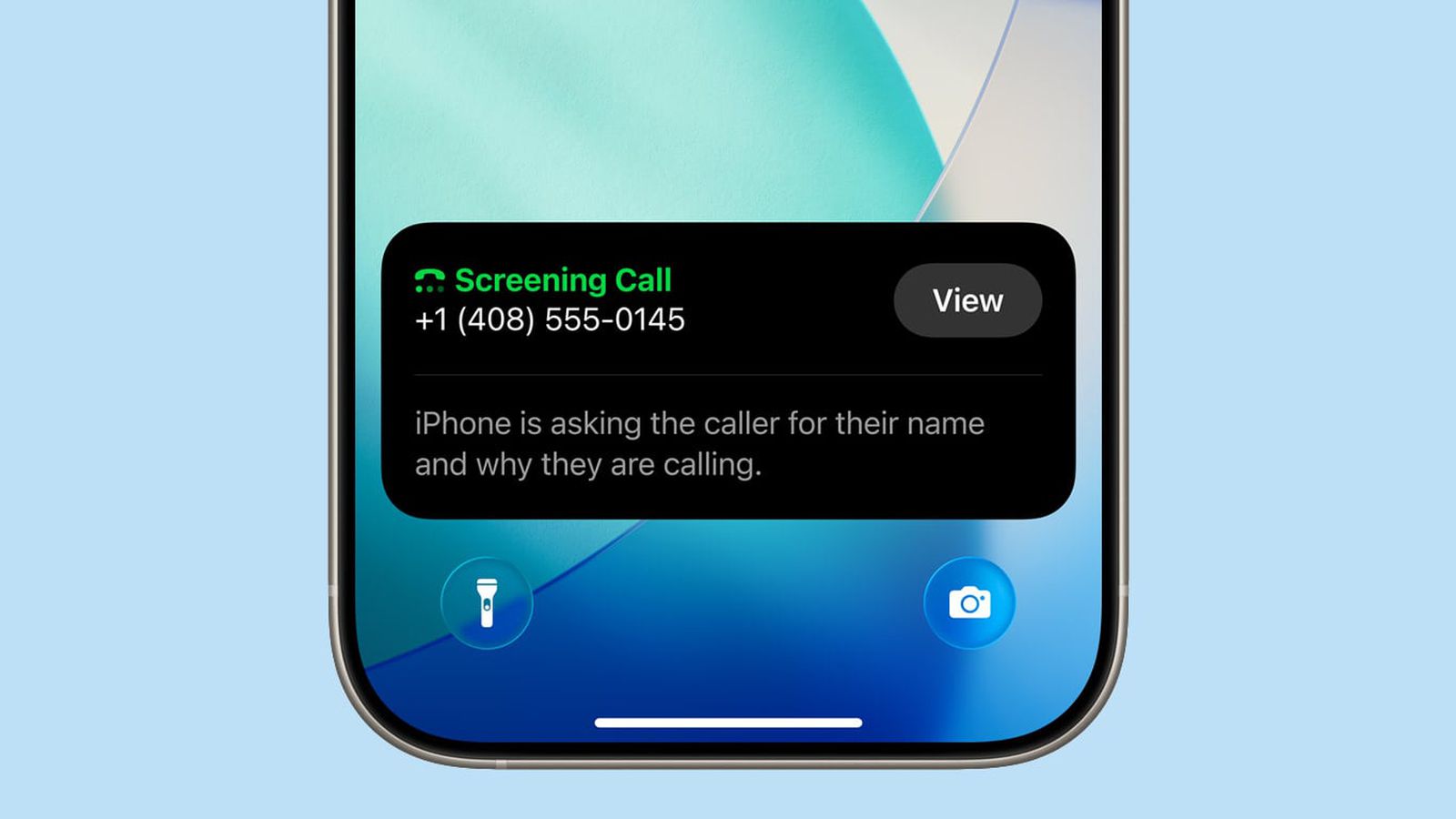
Arama Tarama, Ayarlar uygulamasındaki Telefon bölümünden etkinleştirilebilir.
Çağrı Filtreleme Nasıl Aktif Edilir?
Call Screening (Çağrı Filtreleme) özelliğini kullanmaya başlamak oldukça kolaydır. iOS 26’da bu özelliği etkinleştirmek için şu adımları izleyebilirsiniz:
- Ayarlar (Settings) uygulamasını açın.
- Telefon (Phone) bölümüne gidin.
- Çağrı Filtreleme (Call Screening) seçeneğini bulun.
- Özelliği açmak için kaydırıcıyı aktif hâle getirin.
Bu ayar etkinleştirildiğinde, rehberinizde olmayan numaralardan gelen aramalarda iPhone’unuz otomatik olarak arayan kişinin kimliğini ve neden aradığını sormaya başlar. Böylece daha güvenli ve kontrollü bir çağrı deneyimi yaşarsınız.
Bekletme Asistanı (Hold Assist)
Bir telefon görüşmesi yapıp bir temsilciyle konuşmak için hatta bekliyorsanız, Bekletme Asistanını etkinleştirebilirsiniz. iPhone’unuz sizin yerinize hatta beklerken siz başka işlerle ilgilenebilirsiniz. Canlı bir temsilci hatta bağlandığında, iPhone size haber verir. Bu sırada temsilciye, birazdan görüşmeye katılacağınız bilgisi iletilir.
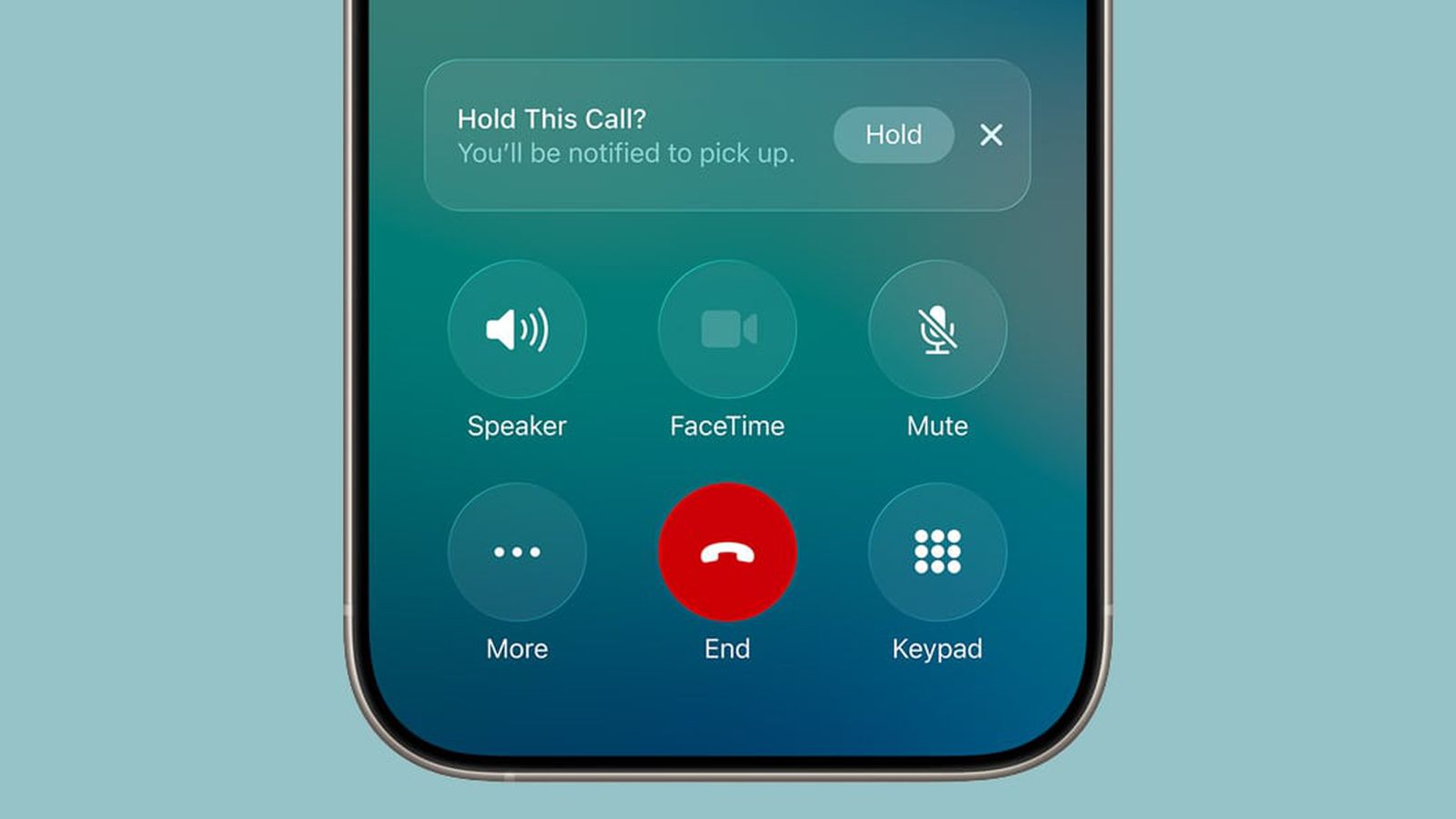
Bekletme Asistanı‘nı kullanmak için, aramayı başlattıktan sonra ekrandaki Beklet (Hold) düğmesine dokunun.
Canlı Çeviri (Live Translation)
Farklı bir dil konuşan biriyle konuşurken, Canlı Çeviri özelliğini açarak görüşmenin her iki taraf için otomatik olarak çevrilmesini sağlayabilirsiniz. Canlı Çeviri, Apple Intelligence özelliğine dayanır ve iPhone 15 Pro veya daha yeni bir model gerektirir.
Diğer Özellikler
- Birleşik Görünüm (Unified Layout) – Telefon uygulamasında isteğe bağlı olarak kullanılabilen bu görünüm, Favoriler, Son Aramalar ve Sesli Mesajlar sekmelerini tek bir alanda birleştirir.
- Spam Aramalar – Spam olarak tanımlanan aramalar sessize alınarak doğrudan sesli mesaja yönlendirilebilir.
- Yazılı Siri (Type to Siri) – Artık bir telefon görüşmesi sırasında Type to Siri özelliğini kullanabilirsiniz.
- Arama Geçmişi – Son aramalardaki bir aramanın yanındaki bilgi (i) simgesine veya birleşik görünümde bir isim ya da numaraya dokunduğunuzda, o kişiyle yapılan tüm görüşmelerin listelendiği bir arama geçmişi görüntülenir.
- Spam Sesli Mesajları Bildirme – Kişiler listenizde olmayan birinden gelen bir sesli mesaja dokunduğunuzda, bu mesajı spam olarak bildirme seçeneği çıkar.
- eSIM Aktarımı – Yeni entegre eSIM aktarım yetenekleri sayesinde, eSIM’i bir Android cihaza aktarmak (ya da tam tersi) artık çok daha kolay.
- Odak eSIM (Focus eSIM) – Belirli bir eSIM hattını sessize almak için kullanılabilen bir Odak modu vardır. Örneğin, işteyken kişisel hattınızı veya evdeyken iş hattınızı devre dışı bırakabilirsiniz.
- Ekran Paylaşımı – Telefon uygulaması artık ekran paylaşımını ve SharePlay özelliğini telefon görüşmeleri sırasında destekliyor.
Apple Music
Apple Music’e gelen yeni özellikler, şarkılar arasında geçiş seçeneklerinden çeviri özelliklerine kadar çeşitli alanları kapsıyor.
AutoMix
Apple Music, artık çalan bir şarkı sona erdiğinde bir sonraki şarkıya kesintisiz geçiş yapan AutoMix özelliğini içeriyor. Bu özellik, zaman esnetme (time stretching) ve ritim karıştırma (beat mixing) tekniklerini kullanarak akıcı ve profesyonel bir geçiş sağlıyor. Apple, AutoMix’in bir DJ gibi çalışacak şekilde tasarlandığını belirtiyor.
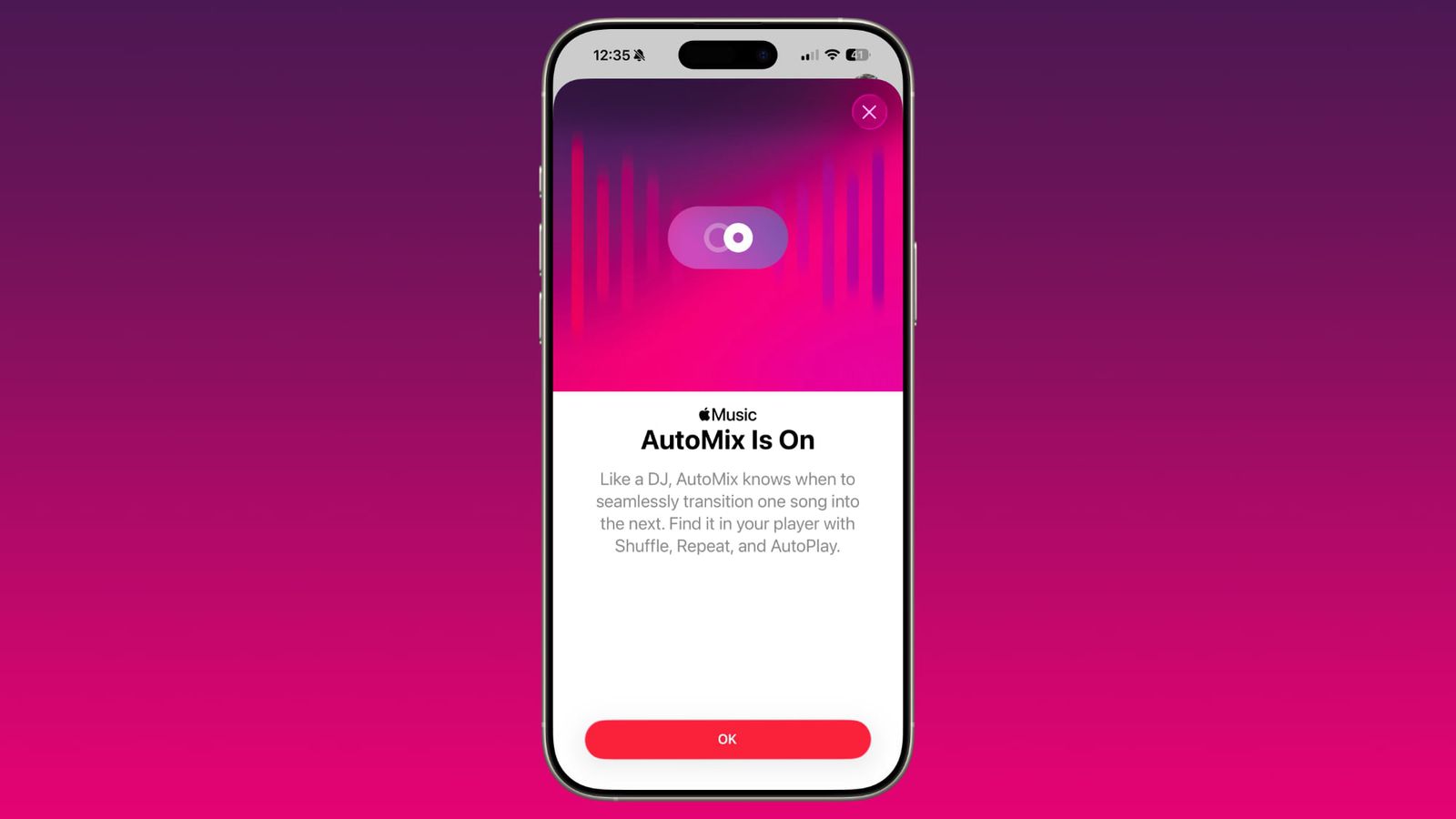
AutoMix, müziklerin ton (key) ve tempo analizine dayanarak, şarkılar arasında mükemmel an da geçiş yapar. Bu sayede geçişler doğal ve uyumlu olur. AutoMix, aynı zamanda Crossfade (geçişli çalma) özelliğine bir alternatif olarak sunulmaktadır.
Diğer Yeni Özellikler
- Şarkı Sözü Çevirisi (Lyrics Translation) – Farklı bir dildeki şarkı sözleri, otomatik olarak çevrilebiliyor.
- Şarkı Sözü Telaffuzu (Lyrics Pronunciation) – Yabancı dildeki şarkı sözlerini doğru şekilde telaffuz etmenize yardımcı oluyor.
- Sabitlenmiş Çalma Listeleri (Pinned Playlists) – Apple Music çalma listeleri artık Müzik uygulamasının en üstüne sabitlenebiliyor. Ayrıca, sabitlenen listeler Ana Ekran widget’ı üzerinden de erişilebilir durumda.
- Çalma Listesi Klasörleri (Playlist Folders) – Çalma listeleri artık klasörler içinde düzenlenebiliyor, böylece daha kolay yönetim sağlanıyor.
- iPhone Mikrofonu – Apple TV’de Apple Music Sing karaoke özelliğini kullanırken, iPhone mikrofon olarak kullanılabiliyor.
- Kilit Ekranı – Kilit ekranındaki Şu An Çalınan (Now Playing) widget’ı artık tam ekran albüm kapağı gösteriyor. Üstelik albüm kapakları, dinlediğiniz müziğe göre animasyonlu şekilde hareket ediyor.
Kestirmeler (Shortcuts)
Kestirmeler uygulaması artık Apple Intelligence entegrasyonuna sahip ve kestirme oluştururken Apple’ın yapay zeka modellerini kullanma seçeneği sunuyor. Apple Intelligence modelleri, aşağıdaki gibi pek çok görevde kullanılabiliyor. PDF özetleme, Tarif (yemek) oluşturma, Soruları yanıtlama ve daha fazlası. Ayrıca Writing Tools (Yazma Araçları) ile yazım denetimi, yeniden yazma, üslup değiştirme gibi işlemler yapılabiliyor. Image Playground ise görsel üretimi için kullanılabiliyor.
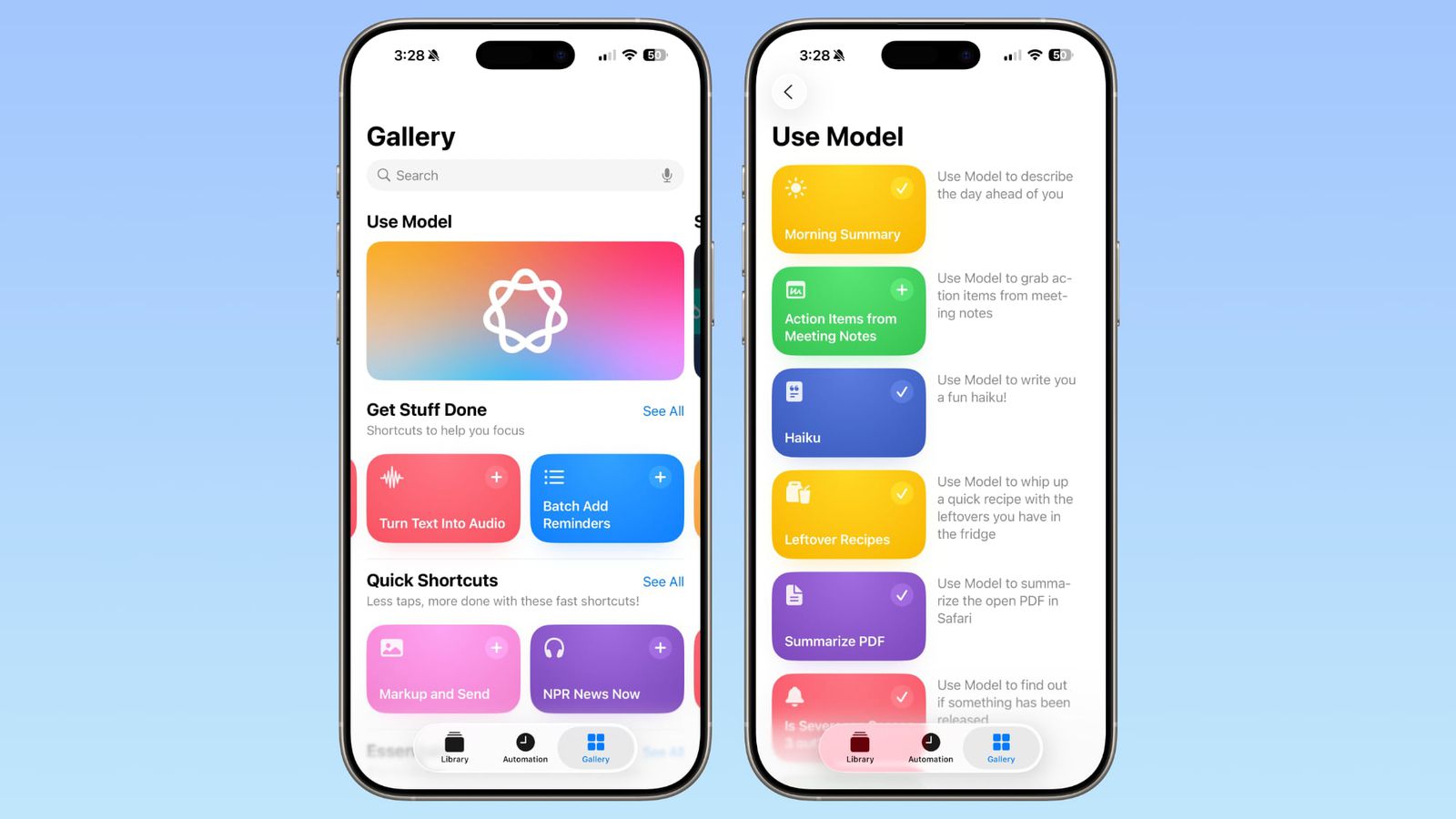
Apple, Apple Intelligence kullanan çeşitli önceden programlanmış kestirmeleri galeri bölümünde sunuyor. Bu kestirmeler arasında Günün özetiyle sabah bilgilendirmesi alma, Bir haiku şiiri oluşturma, Bir PDF dosyasını özetleme gibi seçenekler yer alıyor. Kendi kestirmenizi oluştururken, Apple Intelligence başlığı altında üç farklı model seçeneği bulunuyor. Cihaz üzerinde çalışan model (on-device), Özel Bulut Hesaplama (Private Cloud Compute) üzerinden çalışan bulut modeli, ChatGPT entegrasyonu. Ayrıca, kestirmeye doğrudan entegre edilebilen bazı ön tanımlı seçenekler de mevcut. Görsel Zekayı (Visual Intelligence) açma, Image Playground ile görsel oluşturma, Writing Tools kullanma ve belirli bir yapay zeka modelini kullanma seçeneği de dâhil.
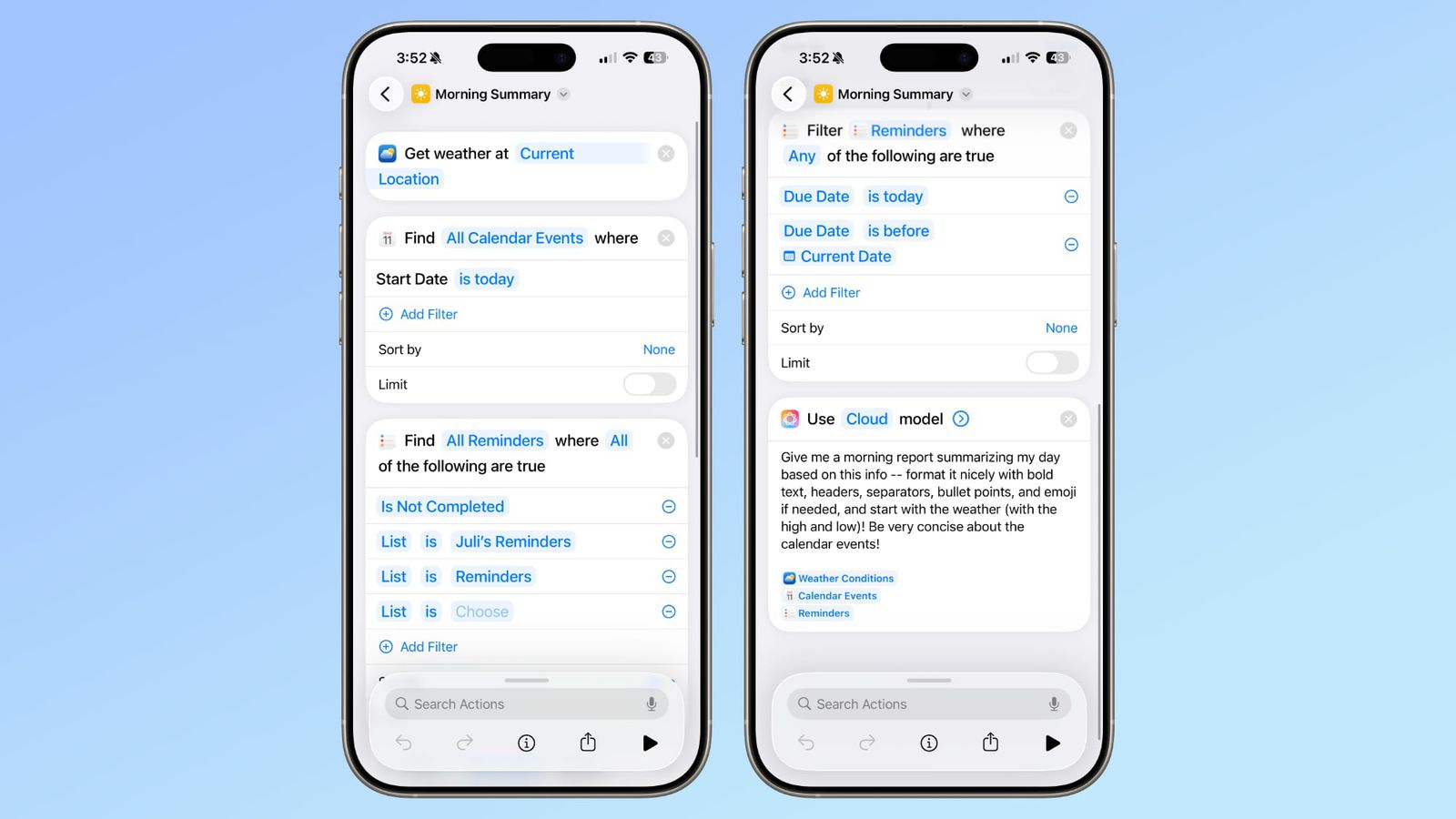
Bir yapay zeka modelini seçtiğinizde, size açık uçlu bir komut alanı sunulur ve buraya modelin ne yapmasını istediğinizi yazabilirsiniz. Ancak bu noktada, Apple’ın sağladığı model sınırları içinde çalışmanız gerekir. Bu modeli, Kestirmeler (Shortcuts) uygulamasındaki diğer işlevlerle birlikte kullanarak görevlerinizi oluşturabilirsiniz.
iOS 26 ile gelen bazı diğer yeni uygulama özellikleri:
Safari
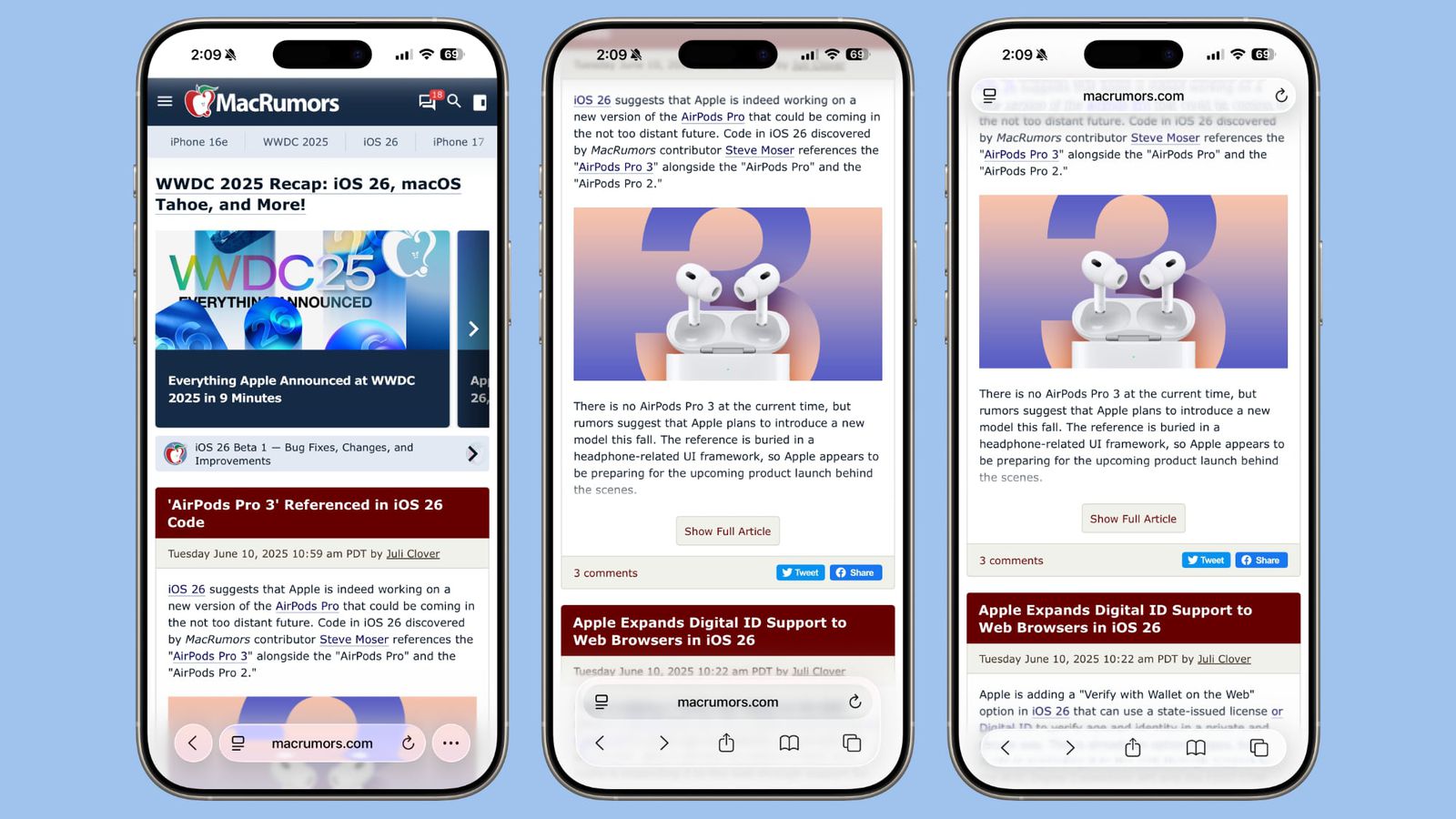
- Sekme Görünümü (Tab View) – Safari’de, bazı ayarları görünüm dışına taşıyan yeni bir Kompakt sekme çubuğu görünümü eklendi. İsterseniz, Ayarlar > Safari bölümünden standart alt çubuk ya da üst çubuk görünümüne geçiş yapabilirsiniz.
- Liquid Glass – Sayfa kaydırıldığında, sekme çubuğu küçülerek kaybolur. Yukarı kaydırdığınızda, çubuk yeniden görünür hâle gelir.
- Takip Koruması (Tracking Prevention) – Gelişmiş parmak izi izleme koruması, artık tüm tarama oturumlarında varsayılan olarak etkin. Bu özellik, web sitelerinin cihaz kullanımınızı web siteleri arasında takip etmesini engeller. Önceki iOS sürümlerinde yalnızca özel gezinme (Private Browsing) için geçerliydi ve manuel olarak açılması gerekiyordu.
- Web Uygulamaları (Web Apps) – Safari üzerinden Ana Ekran’a eklenen her web sitesi, artık uygun şekilde yapılandırılmamış olsa bile bir web uygulaması (web app) olarak açılır. Daha önce, düzgün yapılandırılmamış siteler Safari içinde açılıyordu.
- HDR Görseller (HDR Images) – Safari, artık HDR görselleri destekliyor. Bu sayede daha canlı renkler ve daha yüksek dinamik aralıkla görseller görüntülenebiliyor.
- SVG Simgeler (SVG Icons) – Safari’nin yer imi çubuğu ve başlangıç sayfası, artık SVG formatındaki simgeleri destekliyor. Bu, daha keskin ve ölçeklenebilir simgeler kullanımını mümkün kılıyor.
Kamera
- Tasarım – Kamera uygulaması artık sadeleştirilmiş bir tasarıma sahip. Sadece iki ana sekme var. Fotoğraf ve Video diğer fotoğraf modlarına geçmek için kaydırma yapılabilir. Bir düğmeye dokunulduğunda, mevcut ayarları genişleten açılır menü görüntülenir.
- Lens – Eğer kamera lensi kirliyse, iPhone size temizlenmesi gerektiğini bildirir.
- AirPods – AirPods 4 veya AirPods Pro 2, sap kısmına basılı tutarak bir fotoğraf çekmenizi veya video kaydını başlatmanızı sağlar.
Fotoğraflar (Photos)
- Tasarım – Apple, Fotoğraflar uygulamasında iOS 18 öncesi tasarıma daha yakın bir yapıya geri döndü. Kütüphane (Library) ve Koleksiyonlar (Collections) artık farklı sekmeler hâlinde sunuluyor.
- Arama (Search) – Video küçük resimleri (thumbnails) artık arama sonuçlarında görüntülenebiliyor. Bu sayede aradığınız videoları görsel olarak daha kolay bulabiliyorsunuz.
- Mekânsal Sahneler (Spatial Scenes) – Yeni 3D özellik sayesinde, 2D fotoğraflarınızı 3D görsellere dönüştürebilirsiniz. Bu özellik, konuyu arka plandan ayırarak hafif bir derinlik ve hareket efekti ekler. Fotoğraflar daha etkileyici ve canlı bir görünüme kavuşur.
Notlar (Notes)
- Markdown Desteği – Notlar uygulaması artık notlarınızı Markdown formatında dışa aktarmayı destekliyor. Bu, notları farklı platformlara veya geliştirici odaklı ortamlara daha uyumlu şekilde aktarmanıza olanak tanır.
- Matematik Notları (Math Notes) – Artık üç değişkenli denklemler kullanarak 3B grafikler oluşturabilirsiniz. Bu özellikle birlikte, matematiksel ifadeler görsel olarak daha anlaşılır ve etkileşimli hâle geliyor.
Hatırlatıcılar (Reminders)
- Kategoriye Ayırma (Categorization) – Apple Intelligence, hatırlatıcılarınızı farklı bölümlere otomatik olarak ayırabilir. Bu sayede görevleriniz daha düzenli ve takip edilebilir hâle gelir.
- Öneriler (Suggestions) – Apple Intelligence, iPhone’unuzdaki içeriklere göre görev, market alışverişi öğeleri ve benzeri şeyleri Hatırlatıcılar’a eklemeniz için önerilerde bulunabilir.Bu özellik, planlama sürecinizi hızlandırır ve hiçbir şeyi unutmanızı önler.
FaceTime
- Canlı Çeviri (Live Translation) – FaceTime artık Canlı Çeviri desteğine sahip. Farklı bir dil konuşan biriyle görüşürken, altyazı şeklinde çeviri ekranda görüntülenir.
- Arama Tarama (Call Screening) – FaceTime, bilinmeyen numaralar için yeni tarama özellikleri sunuyor. Bilinmeyen bir numaradan gelen aramalarda, arayan kişiden adını ve arama sebebini belirtmesi istenebilir veya arama doğrudan sesli mesaja yönlendirilebilir. Kaçırılan bilinmeyen aramalar sessize alınarak Bilinmeyen Arayanlar listesine eklenir.
Podcast’ler
- Diyaloğu Geliştir (Enhance Dialogue) – Enhance Dialogue seçeneği, arka plan seslerini azaltarak konuşmaları daha net hale getirir. Bu özellik, özellikle gürültülü ortamlarda veya karmaşık ses düzenine sahip bölümlerde konuşmaları daha kolay anlamanızı sağlar.
- Oynatma Hızı (Playback Speed) – Oynatma hızı için artık daha fazla seçenek mevcut. Hız aralığı 0.5x (yavaş) ile 3x (hızlı) arasında değişebilir, böylece kendi dinleme temponuza göre ayarlama yapabilirsiniz.
Apple Haritalar
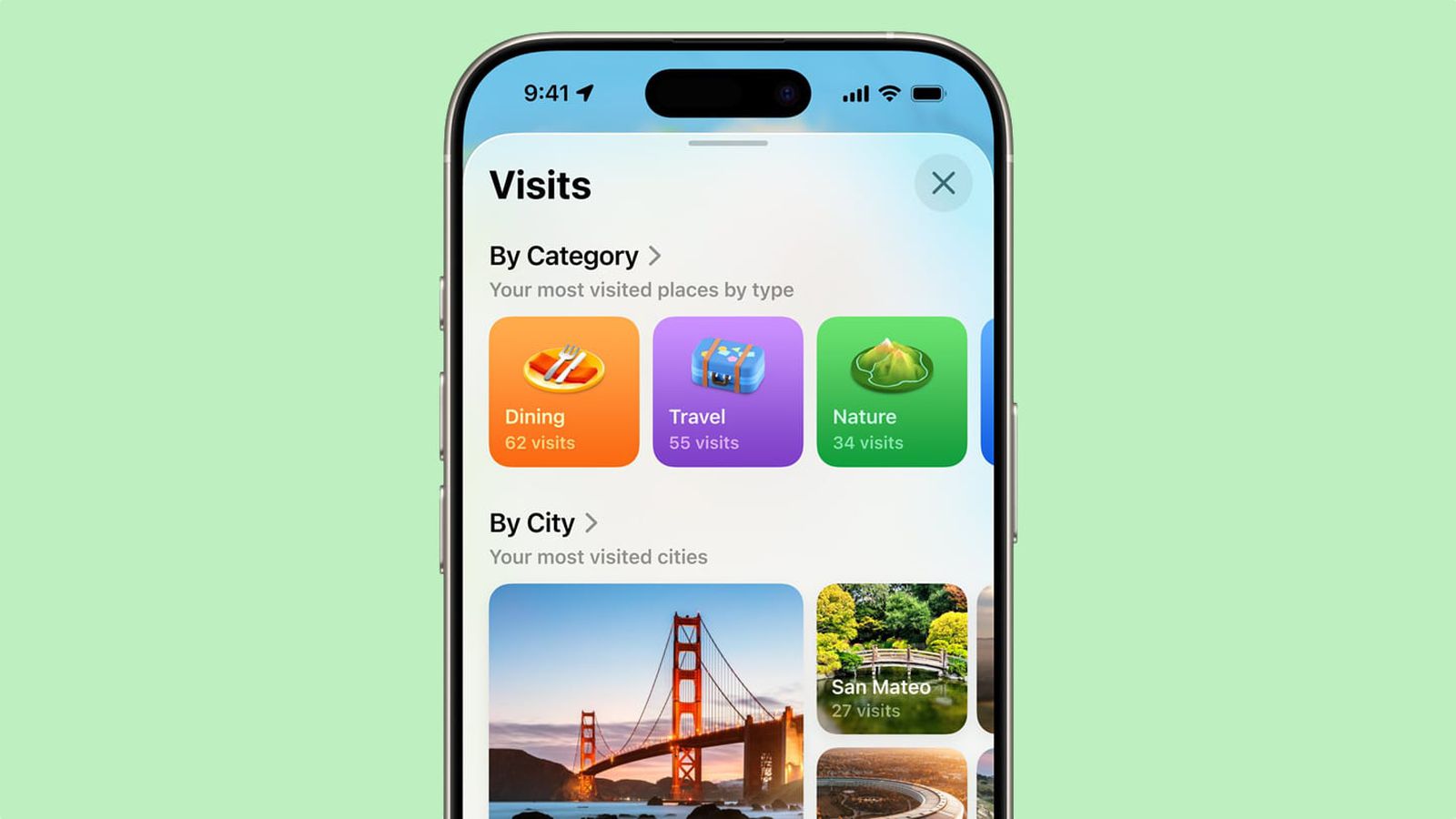
- Tercih Edilen Rotalar (Preferred Routes) – Apple Haritalar, sık kullandığınız günlük güzergahları öğrenir (örneğin evden işe gidiş). Haritalar widget’ı, bu rotada önemli bir gecikme veya aksama varsa sizi bilgilendirir ve gerekirse alternatif bir rota önerir.
- Kayıtlı Yerler (Saved Places) – Apple Haritalar, sık ziyaret ettiğiniz veya uzun süre bulunduğunuz yerleri otomatik olarak kaydedebilir. Böylece bu yerleri daha sonra kolayca bulabilir ve tekrar ziyaret edebilirsiniz.
- Olay Bildirimleri (Incidents) – Haritalar uygulamasında, bir olay raporlarken artık daha fazla olay türü seçeneği mevcut. Örneğin: yol çalışması, kaza, radar, yol kapalı vb. gibi durumları detaylı olarak raporlayabilirsiniz.
Cüzdan (Wallet)
Cüzdan uygulamasına artık pasaport ekleme seçeneği bulunuyor.Bu işlem, belirli ABD’deki TSA kontrol noktalarında kullanılabilecek bir Dijital Kimlik oluşturur.
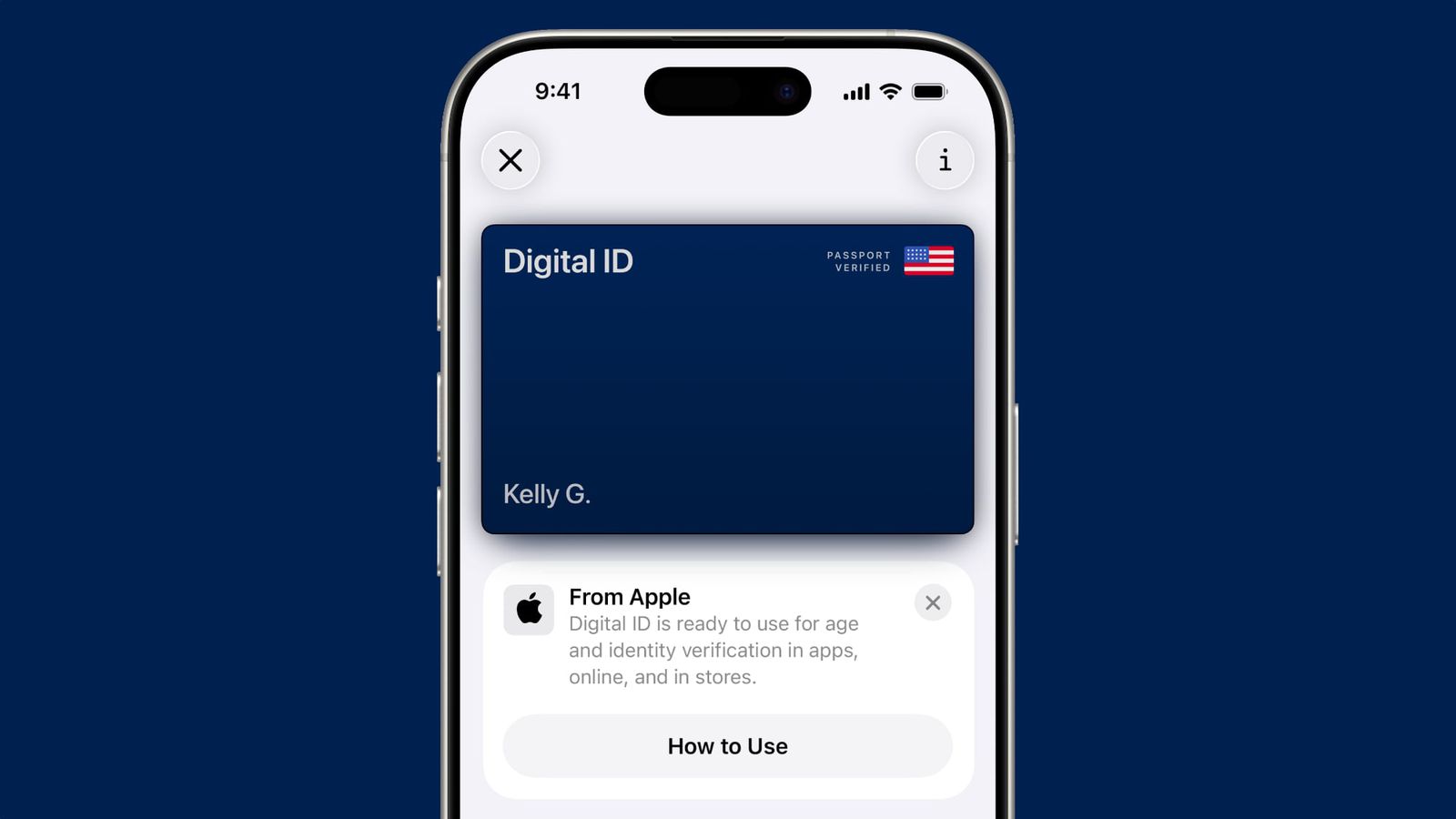
Yeni Web’de Cüzdan ile Doğrula seçeneği, web sitelerinin Cüzdan uygulamasında kayıtlı ehliyet veya kimliği kullanarak yaş ve kimlik doğrulaması yapmasına olanak tanır. Bu işlem şu adımları içerir. Web sitesinde gösterilen QR kodu iPhone ile taranır, Ardından kimlik doğrulama işlemi gerçekleştirilir (örneğin Face ID veya Touch ID ile). Bu özellik Safari ve diğer tüm web tarayıcılarında çalışır, Aynı zamanda Apple dışı cihazlarla da uyumludur.
![]()
- Kargo Takibi (Package Tracking) – Apple Intelligence, e-postalardaki sipariş takip bilgilerini tanıyabilir ve bu bilgileri Cüzdan uygulamasına ekleyebilir. Bu özellik yalnızca Apple Pay ile yapılan alışverişler için değil, tüm alışverişler için geçerlidir.
- Biniş Kartları (Boarding Passes) – Cüzdan’daki biniş kartları geliştirilmiştir. Kartın altında artık havaalanı terminaline yönlendiren Apple Haritalar bağlantısı ve Find My üzerinden bagaj takibi bağlantısı gibi ilgili bilgiler gösterilir.
- Canlı Etkinlik (Live Activity) – Biniş kartları artık iPhone’daki Canlı Etkinlik olarak görüntülenir. Böylece Wallet uygulamasını açmadan uçuş bilgilerini anlık olarak takip edebilirsiniz. Ayrıca bu uçuş etkinlikleri arkadaşlarınız ve ailenizle paylaşılabilir.
- Otomatik Doldurma Kredi Kartları (AutoFill Credit Cards) – AutoFill (Otomatik Doldurma) özelliğiyle uyumlu kredi ve banka kartlarını Cüzdan uygulamasından ekleyebilir veya kaldırabilirsiniz.
- Apple Pay – Apple Pay, mağaza içi alışverişlerde ödül puanları ve taksitli ödeme desteği sunar.
Oyunlar
>iOS 26, iPhone’da önceden yüklü olarak gelen bir Oyunlar uygulaması ile birlikte geliyor. Bu uygulama, App Store’daki tüm oyunları ve Apple Arcade oyunlarını bir araya toplar.
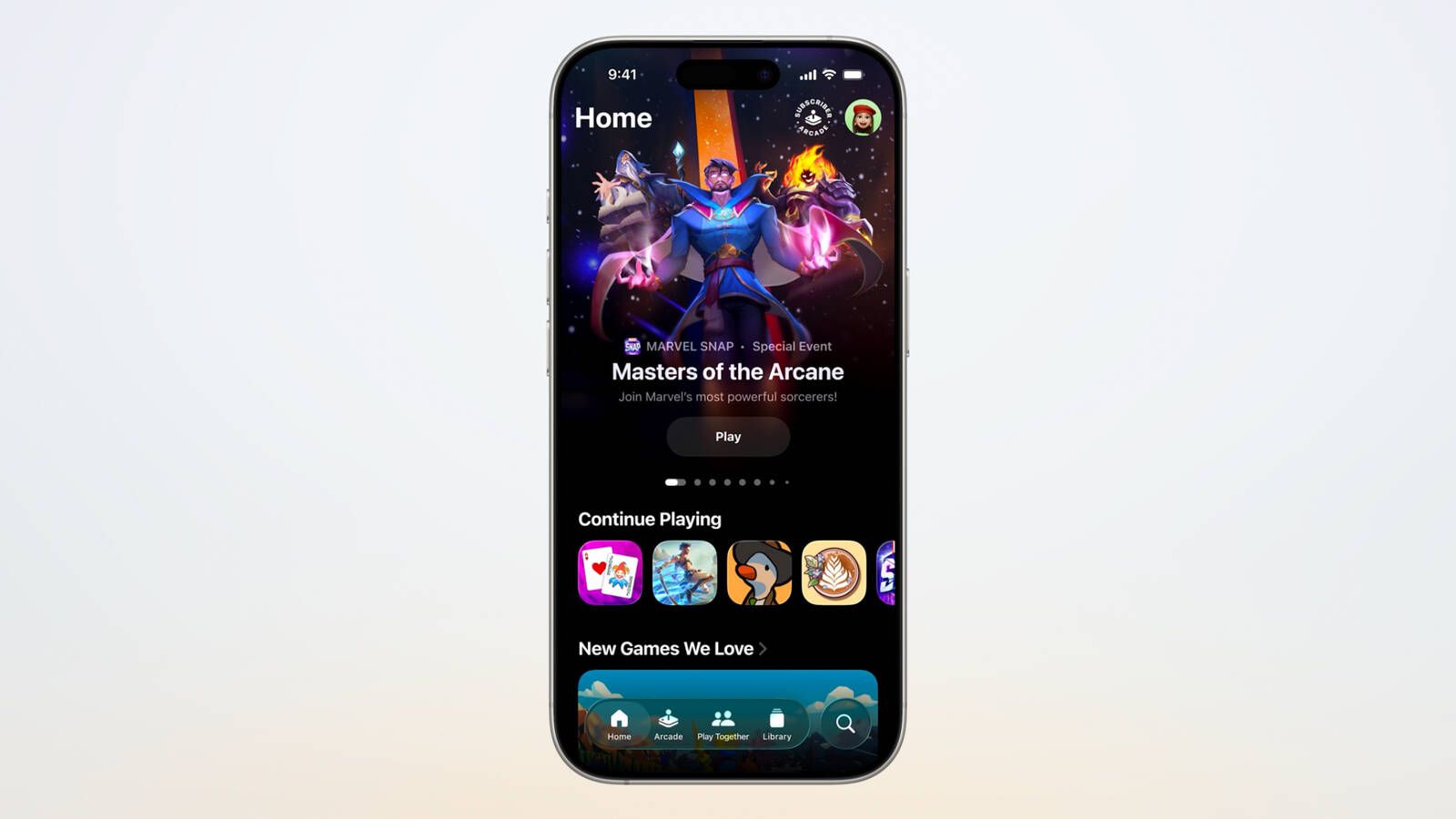
Yüklediğiniz oyunlar, Kitaplık (Library) bölümünde gösterilir. Birlikte Oyna (Play Together) bölümü ise arkadaşlarınızı Meydan Okuma (Challenge) davetine çağırmanıza olanak tanır. Bu bölümde, örneğin belirli bir hafta içinde en yüksek puanı alma gibi oyuna özel görevlerde rekabet edebilirsiniz.
Önizleme (Preview)
Mac’te uzun süredir bulunan Preview (Önizleme) uygulaması, artık iPhone ve iPad için de kullanılabilir. Bu uygulama ile PDF dosyaları oluşturabilir, görüntüleyebilir ve üzerine notlar ekleyebilirsiniz. Ayrıca, görselleri kırpma, çevirme, döndürme, yeniden boyutlandırma ve düzenleme araçları da sunulmaktadır. Bu sayede hem PDF belgeleriyle hem de resimlerle daha gelişmiş dosya işlemleri mobil cihazlarda da yapılabilir.

Günlük (Journal)
- Birden Fazla Günlük (Multiple Journals) – Artık birden fazla günlük oluşturabilirsiniz. Bu sayede girişlerinizi konuya, temaya veya döneme göre ayrı ayrı düzenleyebilirsiniz.
- Harita Görünümü (Maps) – Günlük girişleriniz, harita üzerinde görüntülenebilir. Bu özellik sayesinde hangi anınızı nerede yaşadığınızı görsel olarak takip edebilirsiniz.
- Görseller (Images) – Günlük metinleriyle birlikte görselleri satır içi (inline) olarak ekleyebilirsiniz. Yazılarınızla birlikte fotoğraflarınızı da bütünlüklü biçimde düzenleyebilirsiniz.
CarPlay
CarPlay, Apple’ın iOS 26 ile getirdiği Liquid Glass tasarımıyla güncellendi. Bu yeni görünüm, katmanlı cam benzeri uygulama simgeleri ve yarı saydam kullanıcı arayüzü öğelerini içeriyor.

Mesajlar Uygulamasındaki Yeni Özellikleri OS 26 ile birlikte, CarPlay üzerinden doğrudan standart Tapback tepkileriyle (kalp, beğeni, ünlem işareti gibi) mesajlara yanıt verebilirsiniz.
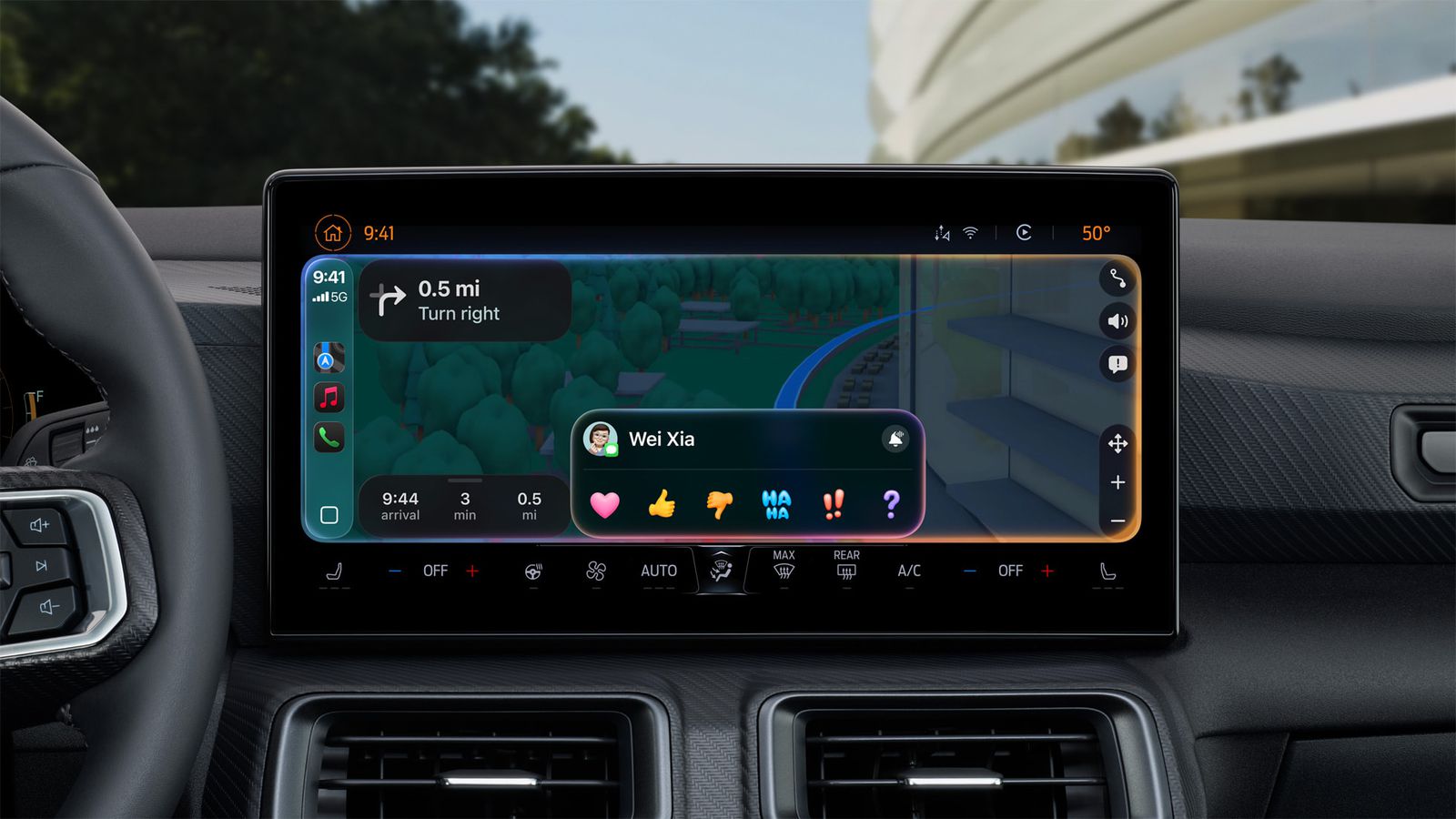
CarPlay, artık Mesajlar uygulamasında sabitlenmiş (pinned) konuşmaları da görüntüleyebiliyor.
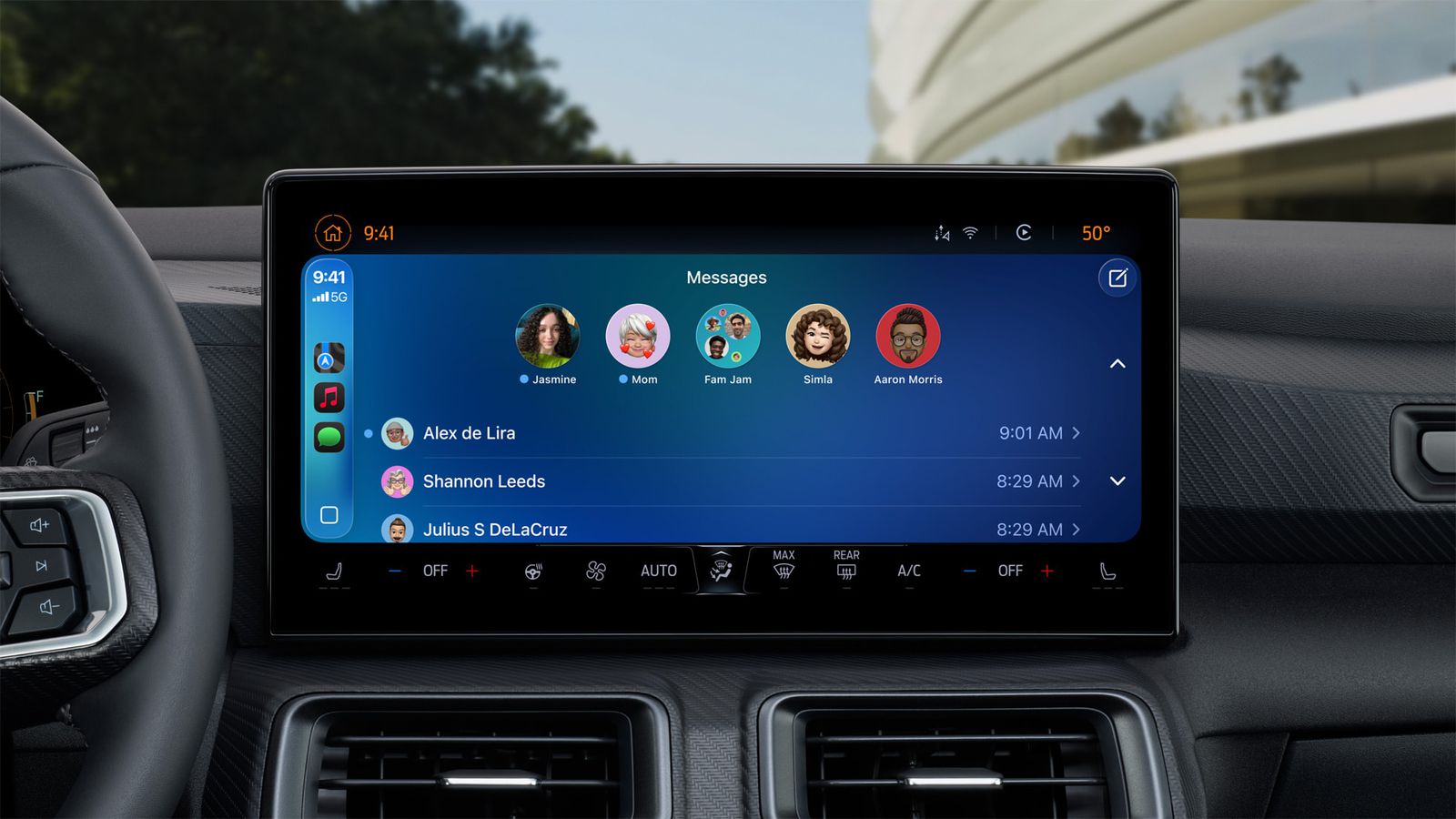
Telefon Görüşmeleri Apple, gelen telefon aramaları için kompakt bir görünüm ekledi. Bu sayede, örneğin adım adım yol tarifleri gibi ekranınızdaki diğer bilgileri görmeye devam edebilirsiniz.
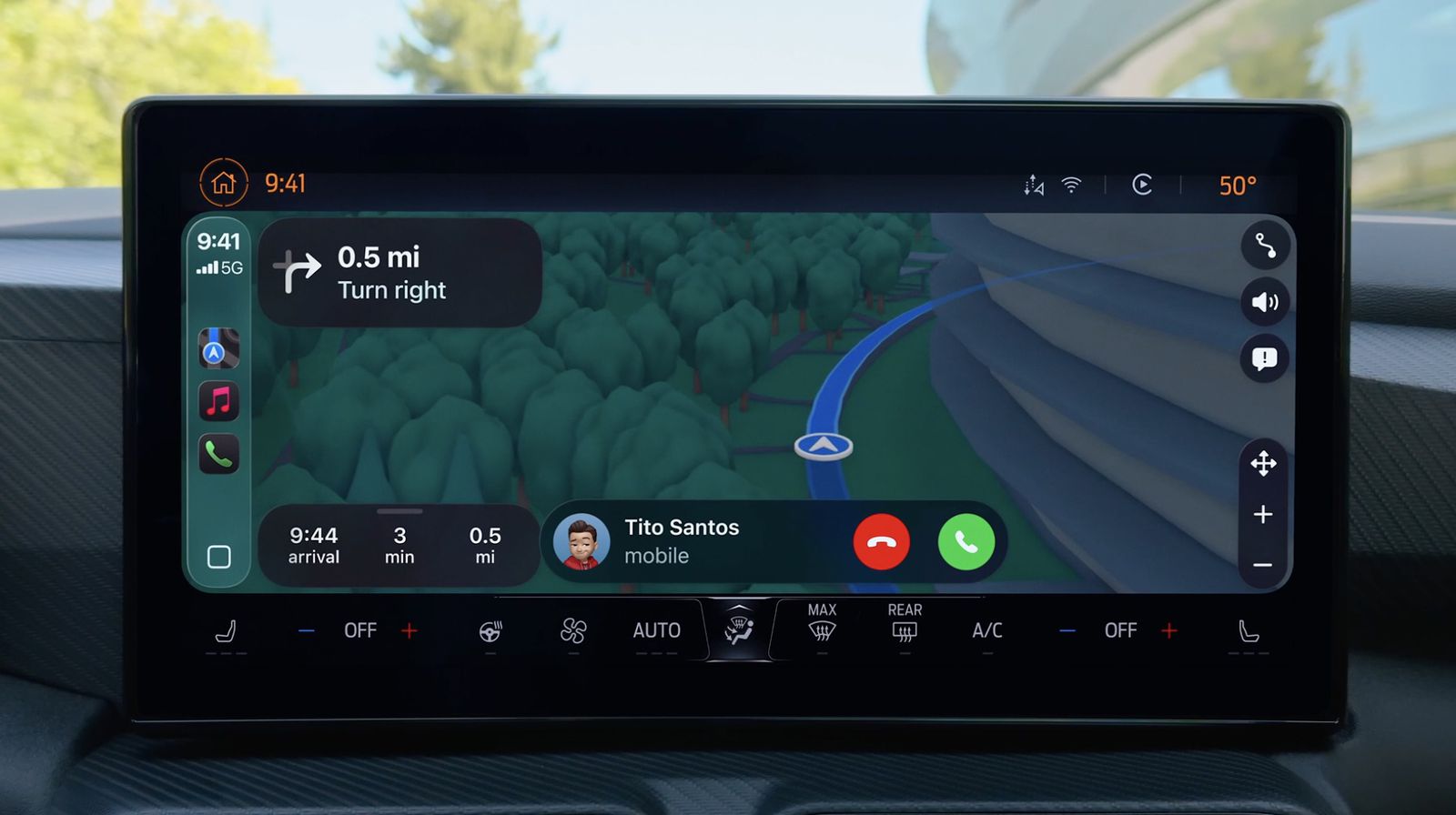
Canlı Etkinlikler ve Widget’lar CarPlay’in Gösterge Paneli (Dashboard) ekranı artık Canlı Etkinlikleri (Live Activities) gösterebiliyor. Bu sayede, örneğin bir uçağın varış saatini hızlıca ve tek bakışta takip edebilirsiniz.

CarPlay’in standart sürümünde artık bir widget ekranı da bulunuyor. Bu ekran sayesinde, örneğin Takvim randevularınızı görebilir ve HomeKit aksesuarlarınızı kontrol edebilirsiniz.
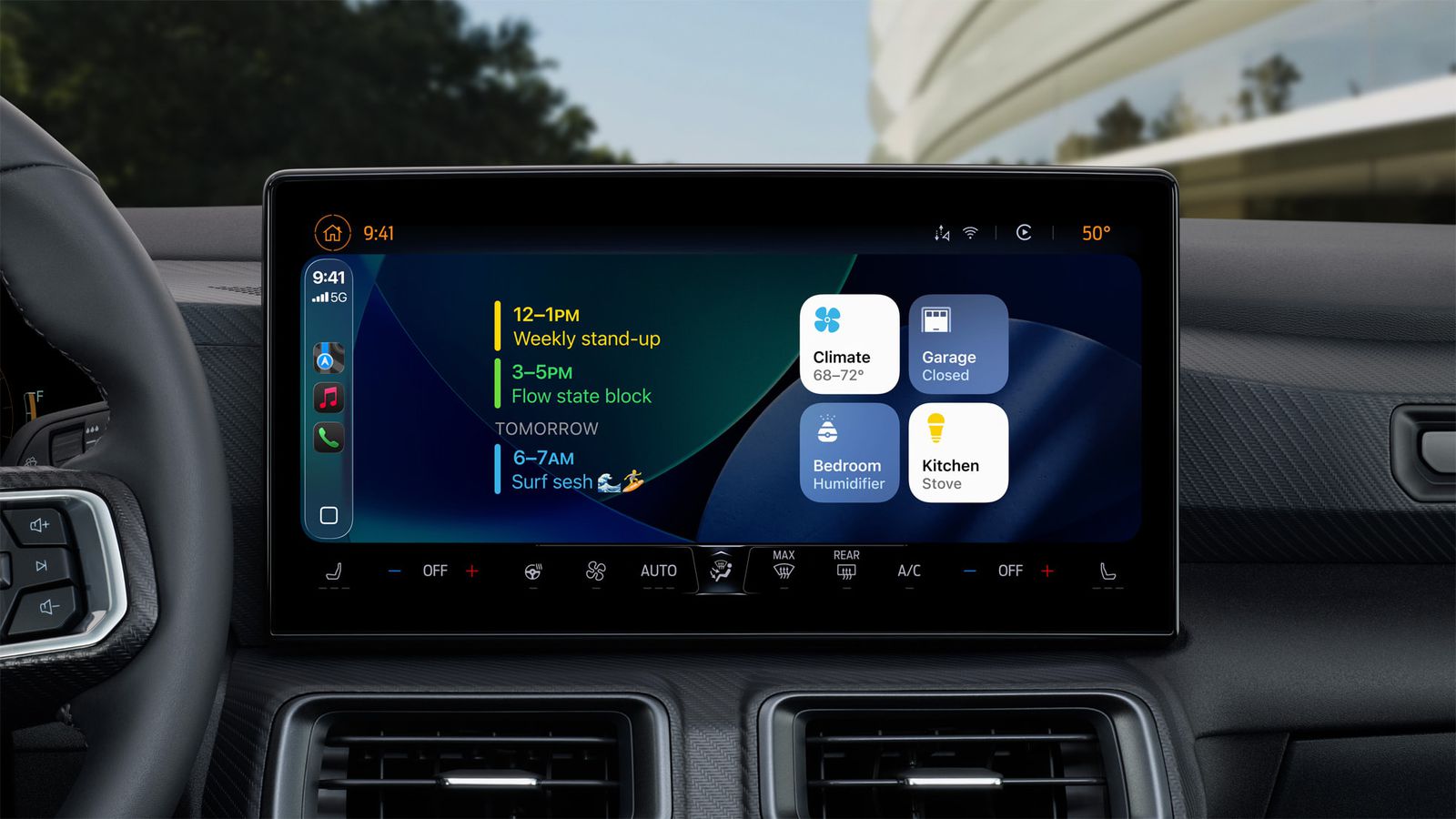
Diğer Yeni Özellikler – CarPlay (iOS 26)
- Çoklu Dokunmatik Haritalar (Multi-Touch Maps) – iOS 26 ile birlikte CarPlay, çoklu dokunma (multi-touch) hareketlerini destekliyor. Uyumlu araçlarda kullanıcılar, tıpkı iPhone’da olduğu gibi iki parmakla yakınlaştırma ve kaydırma hareketlerini kullanarak harita üzerinde gezinebiliyor.
- Park Halindeyken Video İzleme (Watch Videos While Parked) – iPhone kullanıcıları, AirPlay üzerinden CarPlay ekranına kablosuz olarak video akışı sağlayabiliyor. Güvenlik nedeniyle, video oynatma yalnızca araç park hâlindeyken mümkün olacak. iPhone, aracın hareket ettiğini algıladığında oynatmayı otomatik olarak durduracak. Bu özellik için araç üreticilerinin destek sunması gerekiyor, dolayısıyla yalnızca bazı yeni araçlarda kullanılabilir olacak ve yaygınlaşması zaman alabilir.
- Akıllı Ekran Yakınlaştırma (Smart Display Zoom) – iOS 26, CarPlay’e yeni bir Smart Display Zoom ayarı ekliyor. Bu özellik etkinleştirildiğinde, CarPlay arayüzü aracın gösterge ekranının şekil ve boyutuna göre otomatik olarak yeniden ölçeklendirilir. Böylece ekran daha iyi oturur ve görsel uyum artar.
Pil ve Uyarlanabilir Güç Modu
Apple, Ayarlar uygulamasındaki Pil bölümünü güncelleyerek, iPhone kullanımının pil ömrünü nasıl etkilediğini ve uygulamaların ne kadar pil tükettiğini daha ayrıntılı bir şekilde görmenizi sağlar.
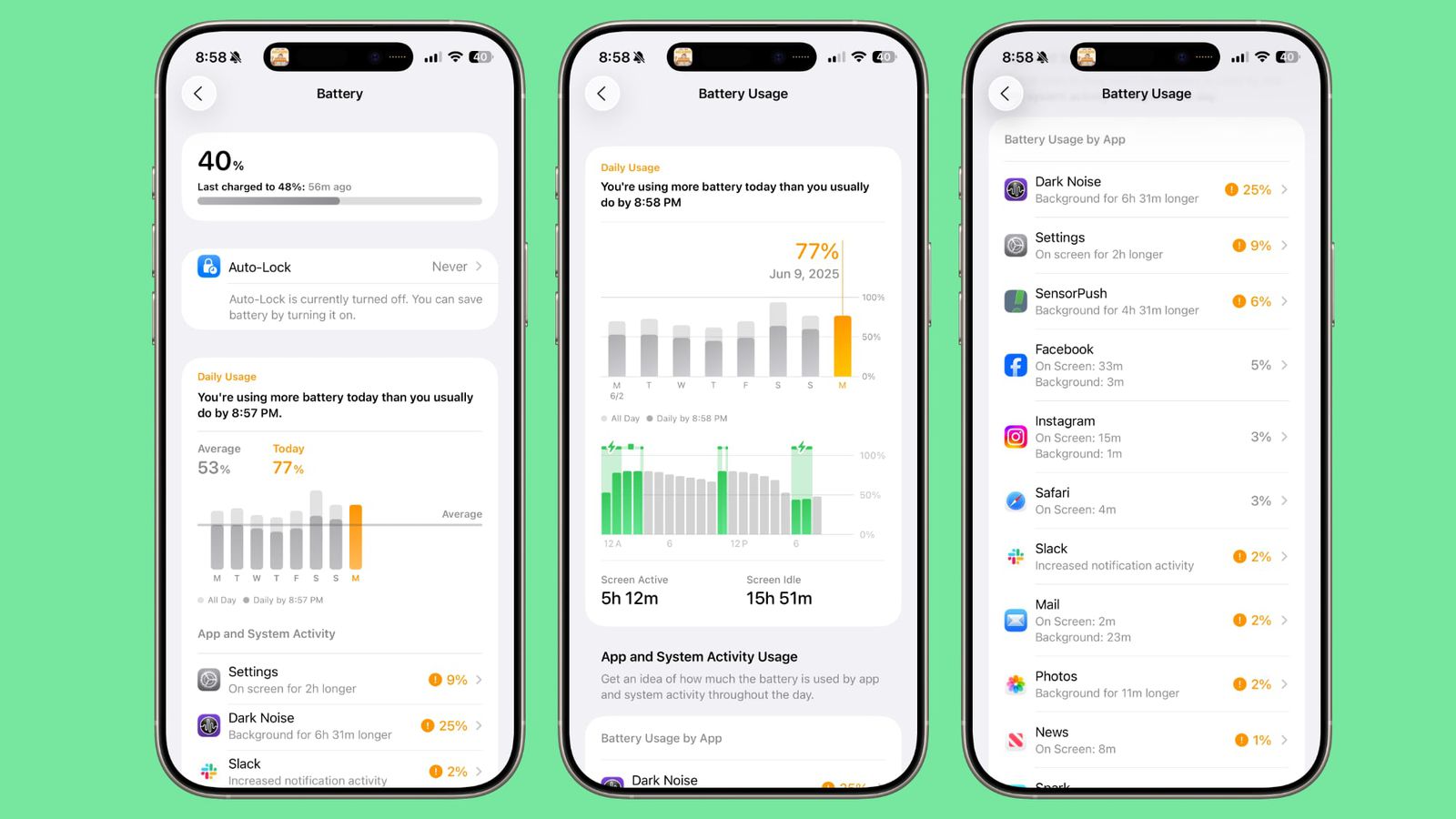
Pil bölümü artık Haftalık pil kullanımını gösteriyor. Ayrıca mevcut pil kullanımınızı, ortalama günlük kullanımınızla kıyaslayarak daha fazla mı, aynı mı yoksa daha az mı kullandığınızı belirtiyor. En çok pil tüketen uygulamaları ve hangi oranda tükettiklerini de ayrıntılı şekilde görebiliyorsunuz. Uygulama bazlı pil kullanımı, şu gibi spesifik detayları içeriyor. Uygulamanın arka planda ne kadar süre çalıştığı, Ekranda ne kadar süre açık kaldığı, Normalden fazla bildirim gönderip göndermediği gibi. Ayrıca, son şarjdan bu yana ne kadar pil kullandığınız da gösteriliyor.
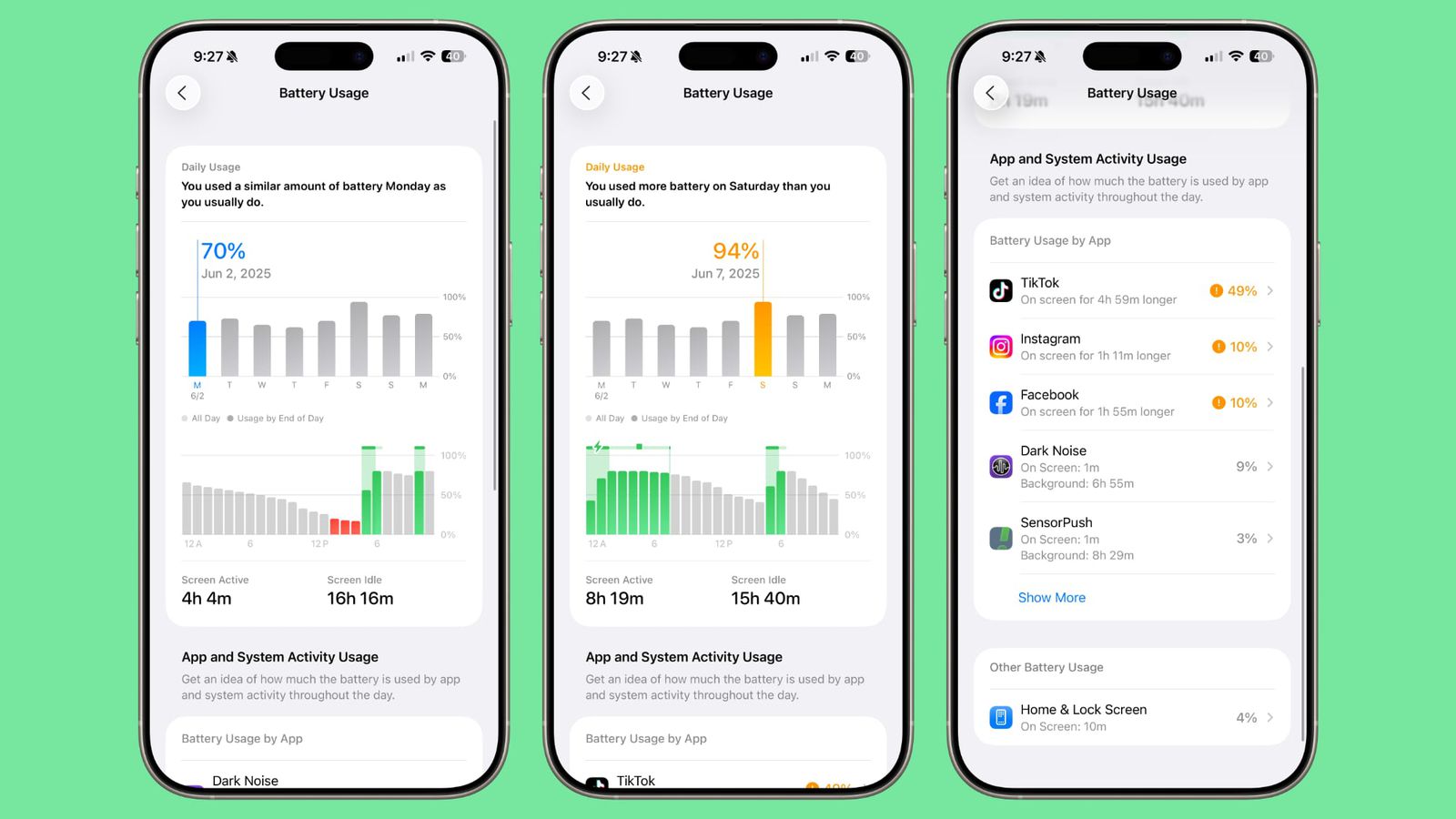
Apple ayrıca, kullanımın normalden daha yüksek olduğu durumları algılayan yeni bir Uyarlanabilir Güç Modu (Adaptive Power Mode) ekledi. Bu mod, ekran parlaklığını düşürmek veya bazı arka plan işlemlerinin daha uzun sürmesine izin vermek gibi küçük performans ayarlamaları yaparak pil ömrünü uzatmayı amaçlar. Adaptive Power Mode, yalnızca Apple Intelligence kullanan iPhone 15 Pro ve daha yeni modellerde kullanılabilir.
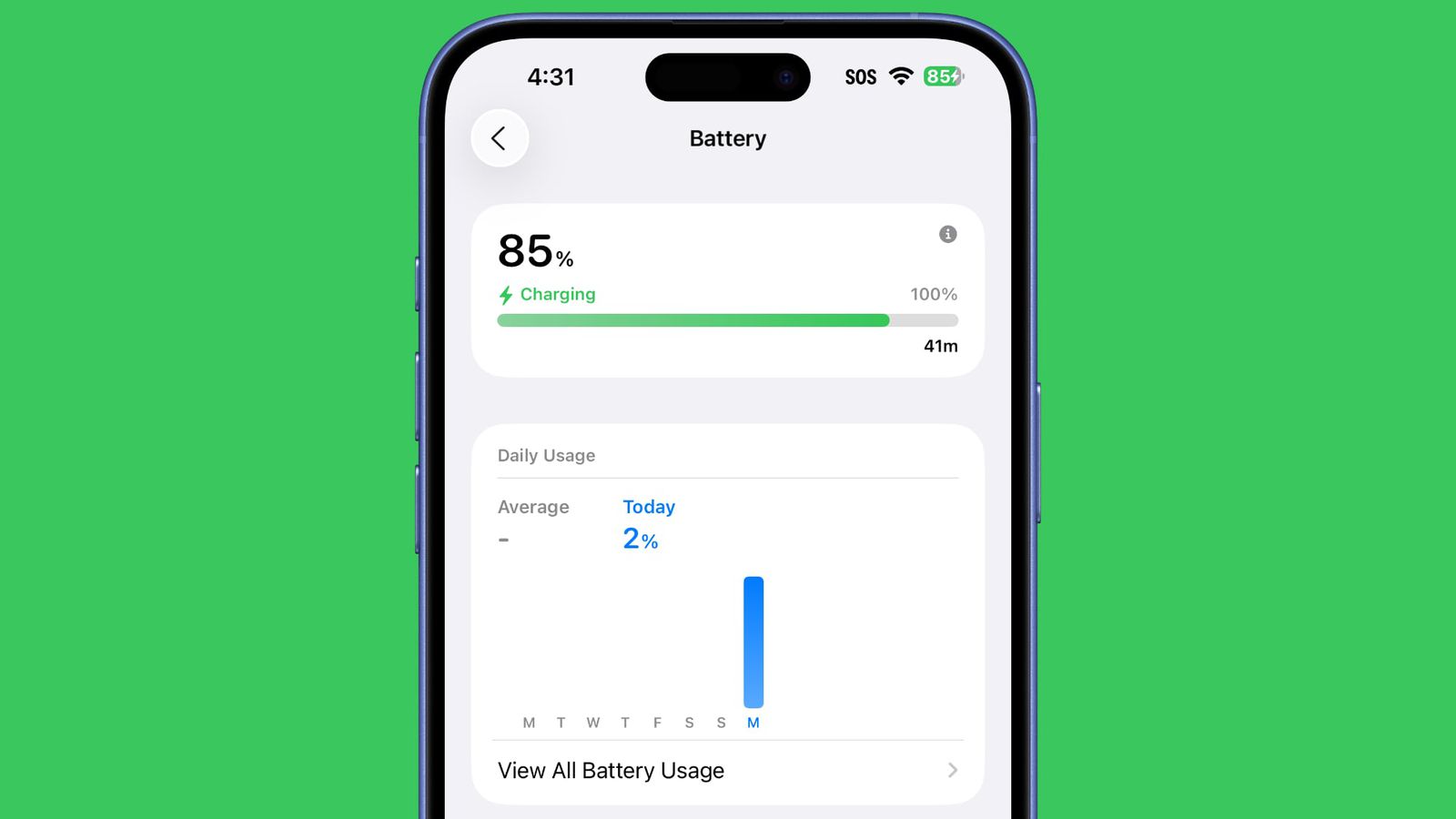
Kilit ekranında ve Pil bölümünde, iPhone’unuz şarja takılıyken tam doluma ulaşmasının ne kadar süreceğini gösteren bir bilgi yer alır.
Apple Intelligence Güncellemeleri
iOS 26 genelinde yeni Apple Intelligence özellikleri sunuluyor. Bunlar arasında; Telefon, Mesajlar ve FaceTime uygulamalarındaki Canlı Çeviri seçenekleri, Hatırlatıcılar uygulamasındaki öneriler ve sıralama seçenekleri yer alıyor. Ayrıca, bazı mevcut Apple Intelligence özellikleri de güncellenerek geliştirildi.
Görsel Zeka (Visual Intelligence)
iOS 26 ile birlikte Görsel Zeka, ilk kez ekran görüntüleriyle çalışabiliyor. Ekranınızda gördüğünüz bir içeriğin ekran görüntüsünü alarak, bu görsel üzerinde neye baktığınızı tanımlayabilir, benzer görselleri bulabilir ve ChatGPT aracılığıyla daha fazla bilgi edinebilirsiniz. Ayrıca, Vurgula ve Ara (Highlight to Search) seçeneği sayesinde, bir ekran görüntüsünde yer alan belirli bir nesneye ait görsel arama yapılabilir fotoğrafta birden fazla şey olsa bile. Bu özellik; Google Search, Etsy gibi sık kullanılan uygulamalarda çalışır ve özellikle bir görseldeki ürünü bulmak için oldukça kullanışlıdır.
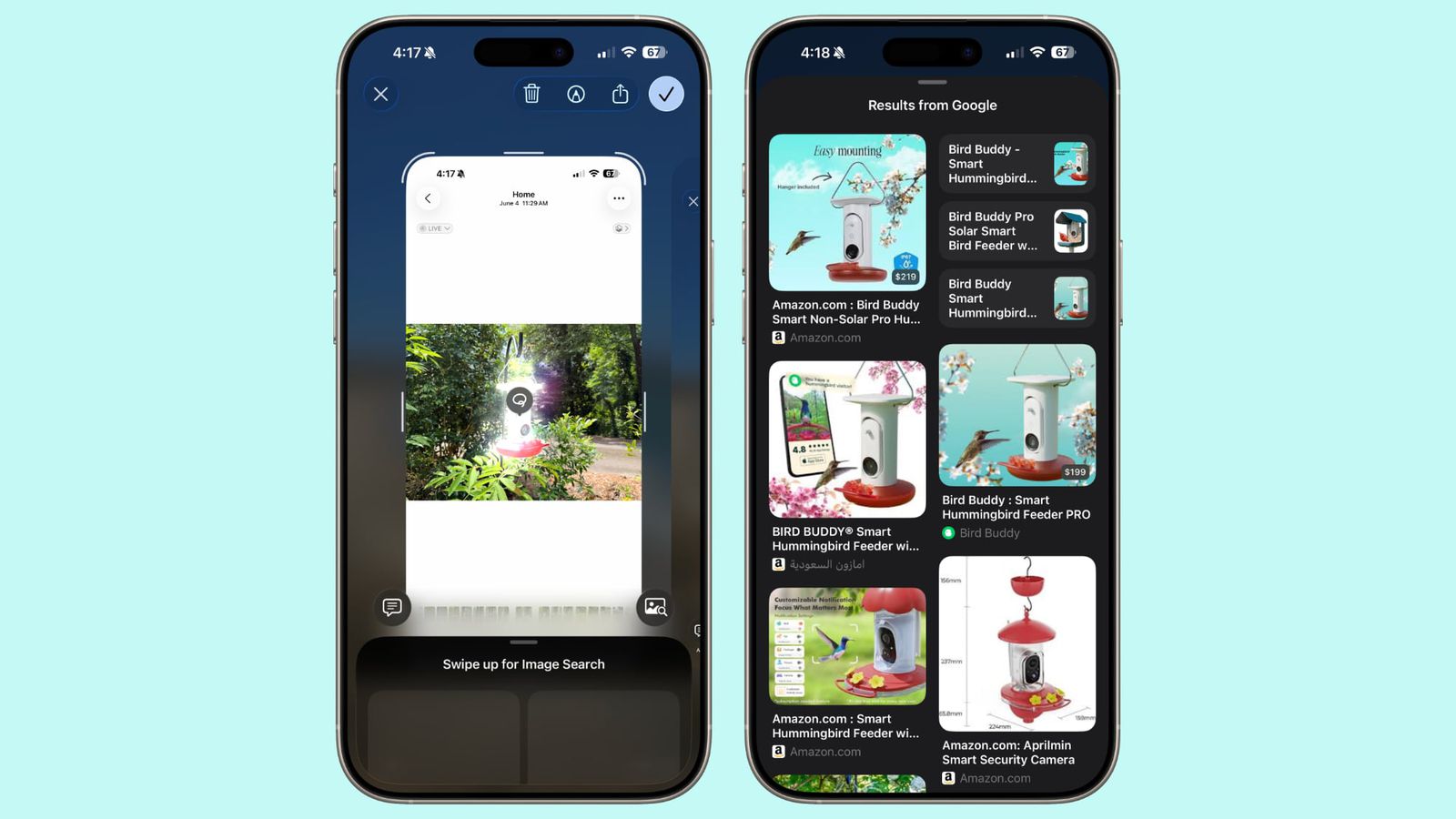
Eğer ekran görüntünüzdeki tek bir nesneyi ayırmanıza gerek yoksa, doğrudan Sor (Ask) düğmesine dokunarak, gördüğünüz şey hakkında sorular sorabilirsiniz. Sorularınız ChatGPT’ye yönlendirilir ve yanıtlar yine ChatGPT tarafından sağlanır. Ayrıca, daha fazla bilgi almak isterseniz Ara (Search) düğmesine dokunarak Google Search üzerinden arama yapabilirsiniz.
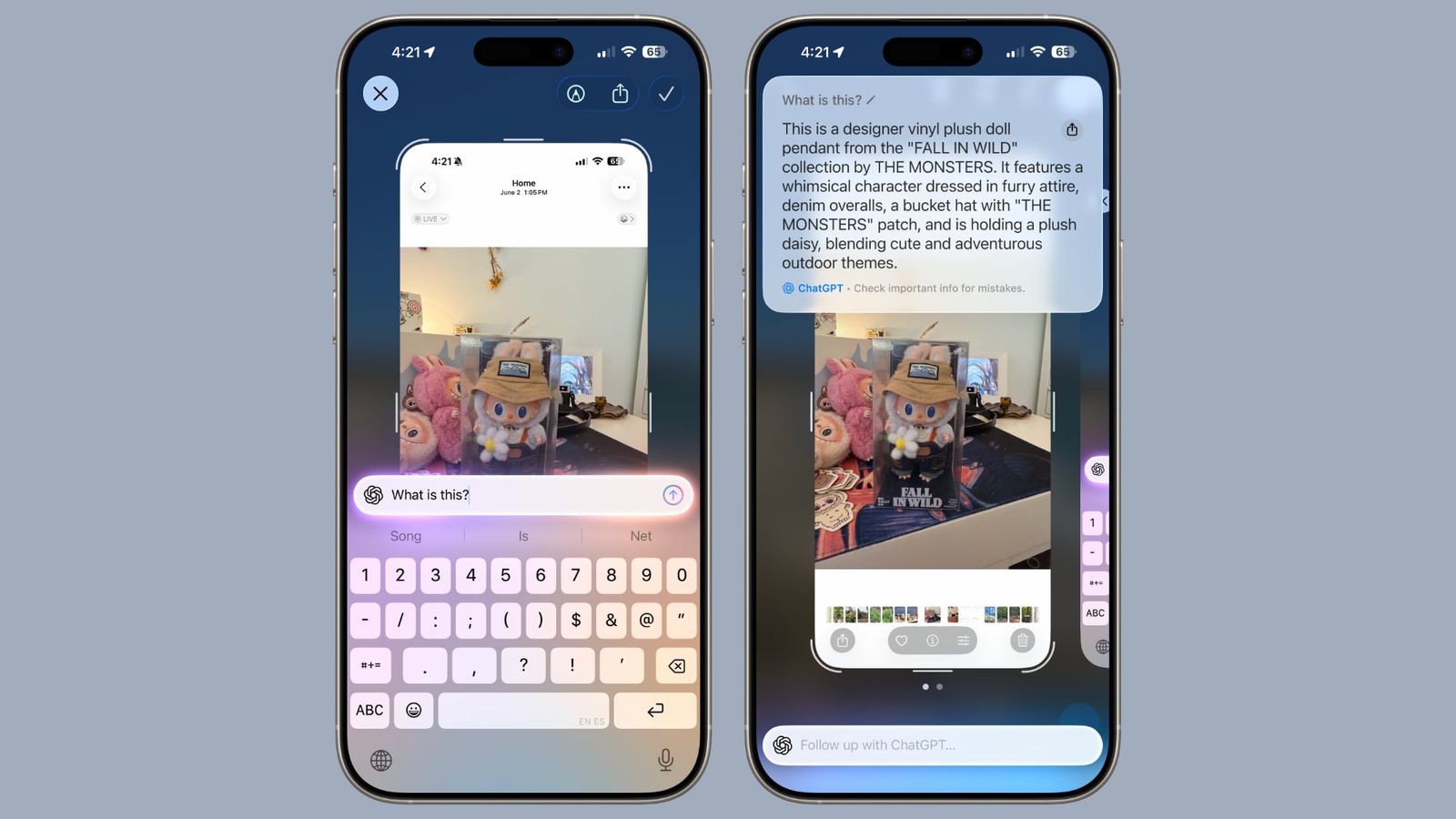
Tıpkı standart Görsel Arama (Visual Search) özelliğinde olduğu gibi, ekran görüntüsünde bir etkinliğe ait tarih, saat ve ilgili bilgiler yer alıyorsa, bu bilgiler doğrudan takviminize eklenebilir. Görsel Zeka (Visual Intelligence) ayrıca, yeni nesne türlerini hızlı tanıma desteği de kazanmıştır. Artık sadece hayvanlar ve bitkiler değil; Sanat eserleri, Kitaplar, Tarihi yapılar, Doğal güzellikler, Heykeller gibi nesneler de tanımlanabilir ve hakkında bilgi sağlanabilir.
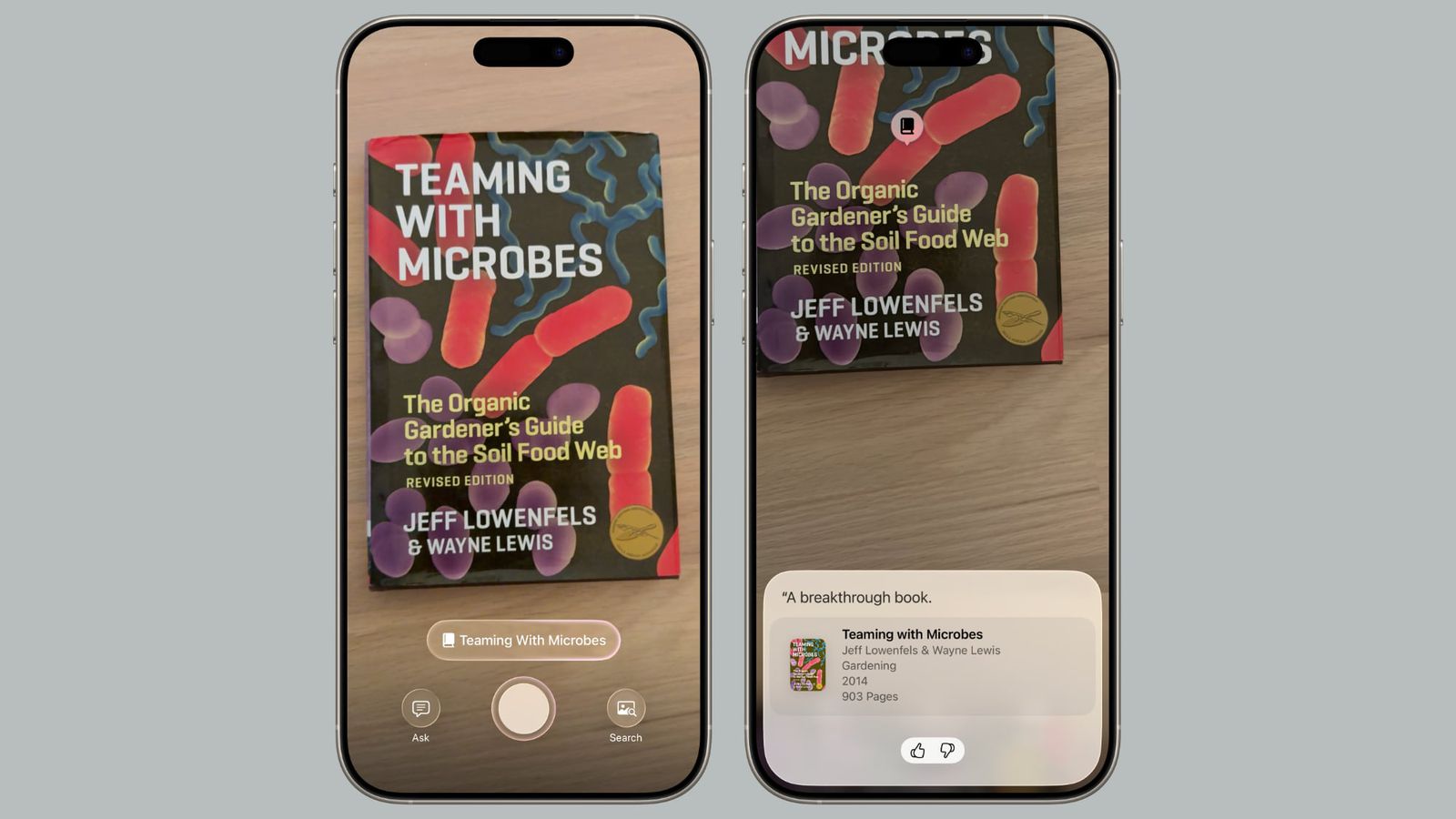
Genmoji
Genmoji, iki veya daha fazla emojiyi birleştirerek yeni bir karakter oluşturmayı destekler. Ayrıca, mevcut emojileri metin tabanlı açıklamalarla birleştirerek onları özelleştirebilir, bu da yeni bir şey oluşturmak için daha pratik bir başlangıç noktası sunar.
Image Playground
Apple, ChatGPT’nin görsel oluşturma yeteneklerine destek ekledi. Bu sayede görsel oluştururken, birden fazla ChatGPT görsel stilini kullanabilirsiniz. Seçenekler arasında şunlar bulunur. Anime, Yağlı Boya, Sulu Boya, Vektör ve Baskı (Print).
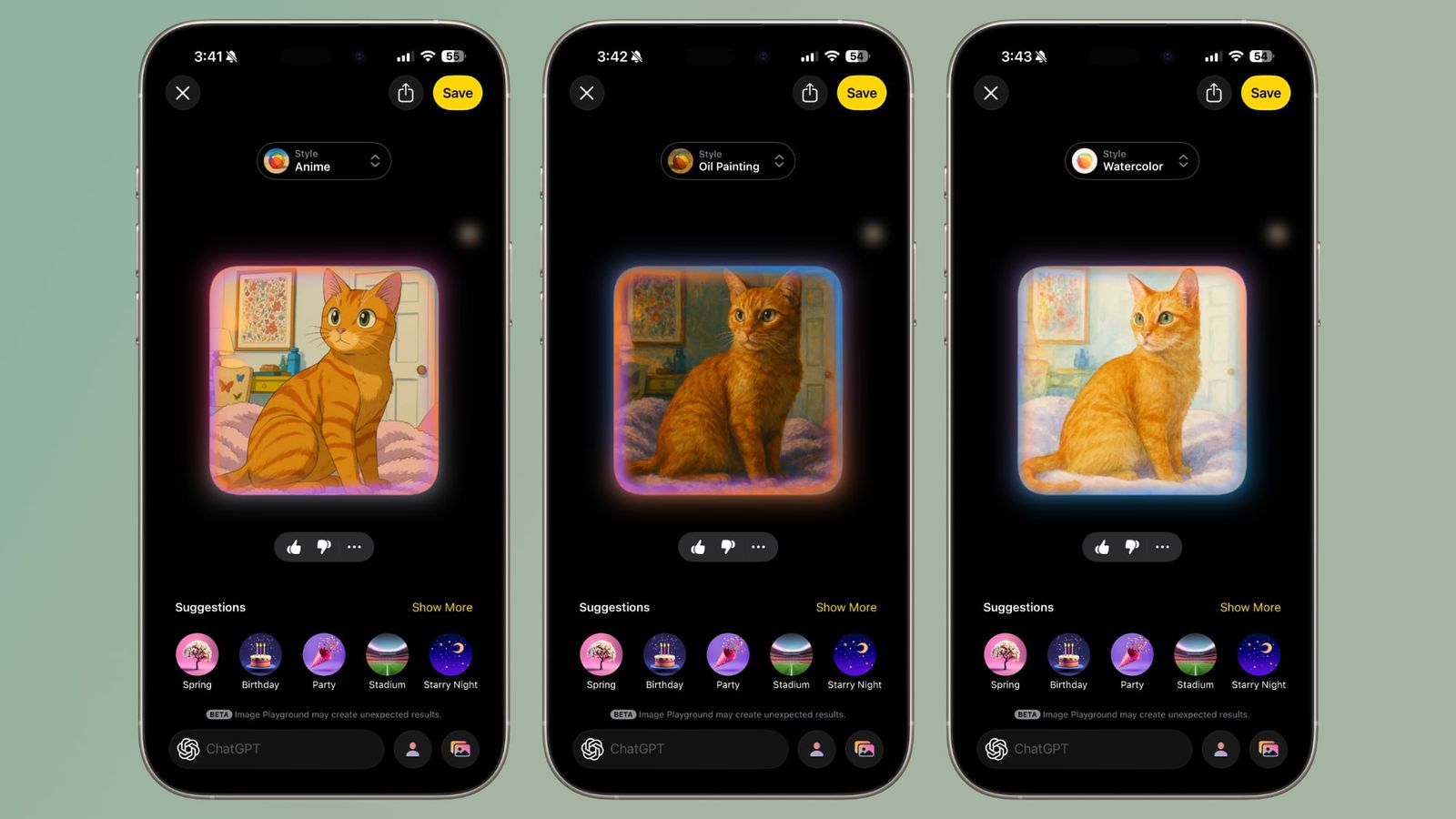
Ayrıca, ChatGPT’ye hangi stilde görsel istediğinizi serbestçe yazabileceğiniz açık uçlu bir seçenek de mevcut. Bu seçenek sayesinde gerçekçi görseller de oluşturabilirsiniz. Yeni ChatGPT stil seçenekleri, daha önce var olan Animasyon (Animation), Eskiz (Sketch) ve İllüstrasyon (Illustration) stillerine ek olarak sunulmaktadır.
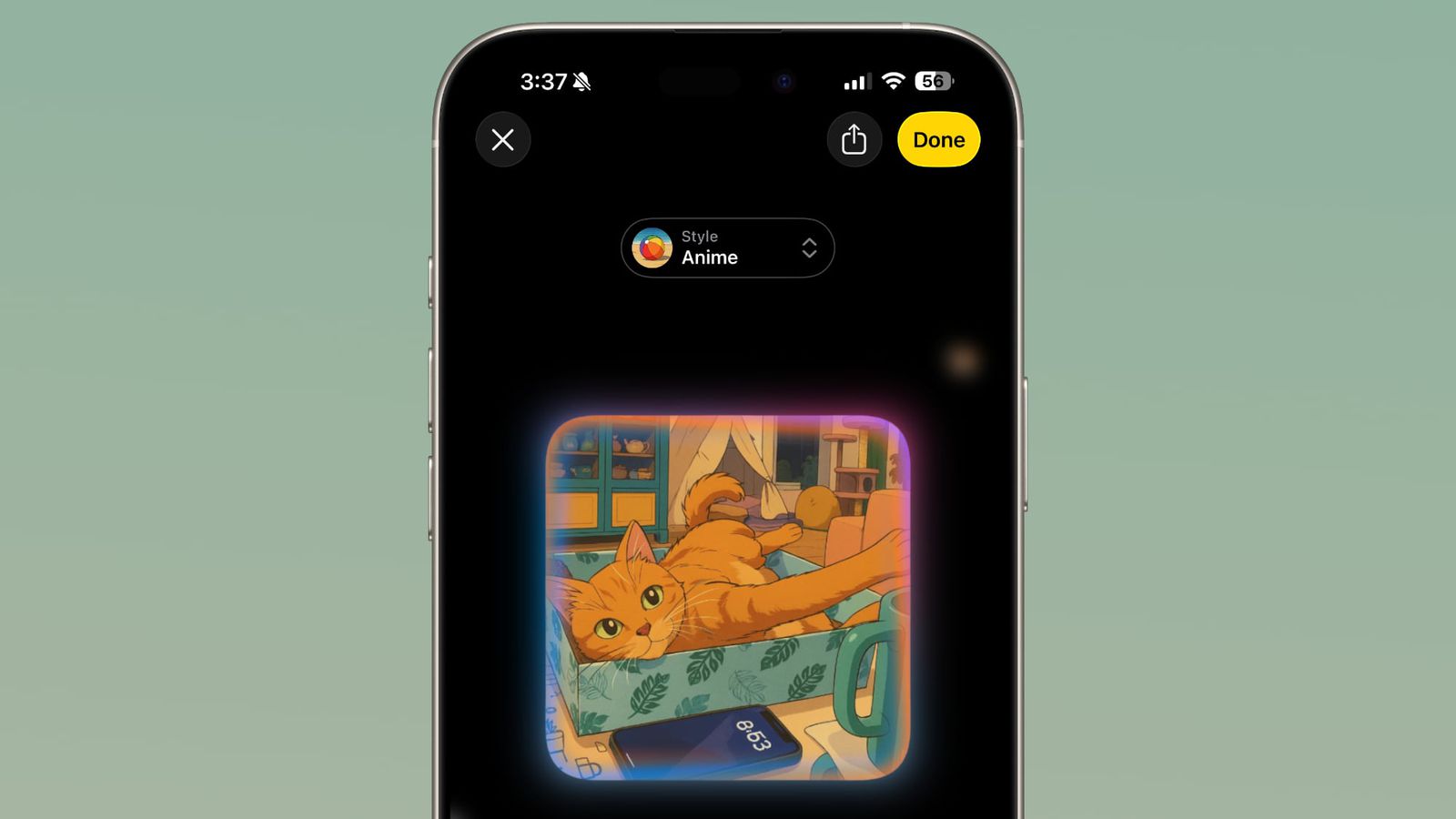
Unutmayın, ChatGPT ile görsel oluşturma özelliği, ChatGPT aboneliğiniz yoksa sınırlı olarak sunulur. Bu nedenle, ChatGPT stil seçeneklerini serbestçe kullanabilmeniz için bir ChatGPT aboneliğinizin olması gerekir.
Yeni AirPods Özellikleri
iOS 26 ile birlikte, AirPods Pro 2 ve AirPods 4 modellerine yönelik AirPods aygıt yazılımı güncellemesi aracılığıyla çeşitli yeni özellikler sunuluyor. Bu özellikler, iOS 26 deneyimini daha akıllı ve etkileşimli hâle getirmeyi amaçlıyor.

Geliştirilmiş Arama Kalitesi (Improved Call Quality)
Stüdyo kalitesinde ses kaydı özelliği, iPhone aramaları, FaceTime görüşmeleri ve Zoom gibi CallKit destekli tüm uygulamalarda daha doğal bir ses tonu ve netlik sağlar. Stüdyo kalitesinde ses kaydı ve geliştirilmiş arama kalitesi, iPhone, iPad ve Mac genelinde kullanılabilir. Bu özellik; Kamera uygulaması, Sesli Notlar, Mesajlar dikte özelliği, üçüncü parti kamera uygulamaları ve görüntülü arama uygulamaları tarafından desteklenmektedir.
Kamera Uzaktan Kumandası (Camera Remote)
AirPods, artık iPhone veya iPad’deki Kamera uygulamasıyla ve üçüncü parti kamera uygulamalarıyla birlikte uzaktan kumanda olarak kullanılabiliyor. Sap kısmına basılı tutarak fotoğraf çekebilir veya video kaydını başlatabilirsiniz. Kayıt tamamlandığında, yine basılı tutarak kaydı durdurabilirsiniz. Apple, özellikle TikTok gibi sosyal medya platformları için şarkı söyleyip dans eden kullanıcıların, eşzamanlı müzikle video çekimini daha kolay yapabileceğini belirtiyor.
Yazılım Güncellemeleri (Software Updates)
Apple, en yeni yazılım güncellemeleriyle birlikte AirPods aygıt yazılımını manuel olarak güncelleme imkânı sunmaya başladı. AirPods bağlıyken, Ayarlar uygulamasında yeni bir yazılım güncelleme arayüzüne erişebilirsiniz.
Uyku İçin Duraklatma (Pause for Sleep)
Eğer yatakta müzik, podcast ya da sesli kitap dinliyorsanız ve AirPods takılıysa, uykuya daldığınızda ses otomatik olarak duraklatılır. Bu özellik, rahat bir uyku deneyimi sağlamak için tasarlanmıştır.
Küçük Değişiklikler
iOS 26’da onlarca, hatta yüzlerce küçük değişiklik var ve bunlardan en dikkat çekici olanlarını aşağıda vurguladık.
- Özel Zil Sesleri – iOS 26’da GarageBand kullanmadan özel zil sesi ayarlayabilirsiniz. Zil sesleri Dosyalar uygulamasına kaydedilip Paylaşım Sayfası kullanılarak ayarlanabilir.
- Yeni Zil Sesi – Reflection (Yansıma) zil sesinin Alt 1 adlı yeni bir varyasyonu mevcut.
- Ekran Görüntüleri – Apple, ekran görüntüsü arayüzünü yeniden düzenledi; bazı düğmelerin yeri değiştirildi ve Görsel Zeka özelliği eklendi. Ayrıca, CarPlay ekran görüntüleri artık Ayarlar uygulamasındaki Ekran Görüntüsü bölümünde görüntülenebiliyor.
- iCloud Drive – Hücresel ağdayken iCloud Drive eşitlemesini kapatma seçeneği eklendi.
- Kişiler – Kişiler uygulamasında kişiler için ayarlanabilecek yeni Monogram (baş harf) stilleri mevcut.
- Engellenen Kişiler – Birini engellediğinizde Apple artık Güvenlik Kontrolü’nü öneriyor. Ayrıca, Ayarlar uygulamasında Engellenen Kişiler listesi görüntülenebiliyor.
- Parolalar – Parolalar uygulaması artık önceki parolaları görmenizi sağlayan parola geçmişi desteği sunuyor.
- İpuçları – İpuçları uygulamasında iPhone sorunlarını giderme konusunda adım adım kılavuzlar bulunuyor.
- Alarm – Saat uygulamasında, özel bir erteleme süresi (1 ila 15 dakika arasında) ayarlayabilirsiniz; artık varsayılan 9 dakikalık erteleme ile sınırlı değilsiniz.
- Sesi Kulaklıkta Tut – Müzik dinlerken sesin otomatik olarak yeni bağlı cihazlara (Bluetooth hoparlör, araç hoparlörü gibi) geçmesini engeller.
- Apple News – Apple News+ aboneleri için yeni bir Emoji Oyunu mevcut.
- Hava Durumu – Wi-Fi veya hücresel ağ menzilinde olmadığınızda uydu üzerinden hava durumu güncellemeleri alma seçeneği var.
- Apple Fitness+ – Apple Fitness+’ta özel planlar, antrenman alışkanlıklarınıza ve meditasyon tercihlerinize göre kişiselleştirilmiş bir program oluşturur. Popüler aktiviteler, süreler, eğitmenler ve müzik tercihleri dikkate alınır.
- Ebeveyn Denetimleri – Çocuk Hesabı oluşturma ve uygulama onaylama süreçleri geliştirildi. Ayrıca, çocuklardan gelen kişi ekleme talepleri için ebeveyn onayı gerekli ve FaceTime görüşmeleri ile Paylaşılan Albümlerdeki hassas içerikler bulanıklaştırılıyor.
- Kapalı Wi-Fi – Kapalı Wi-Fi oturum açma bilgileri artık tüm Apple cihazları arasında senkronize ediliyor; böylece yalnızca bir kez oturum açmanız yeterli oluyor.
- Wi-Fi Aware – iOS 26, Wi-Fi Aware’i destekliyor; bu özellik internet bağlantısı olmadan Wi-Fi cihazları arasında eşler arası bağlantılar kurulmasını sağlar. Üçüncü taraf uygulamalar hızlı dosya transferi, medya paylaşımı, ekran paylaşımı gibi yeni özellikler sunabilecek.
- Dikte – Dikte artık harf harf söyleyerek isim gibi özel şeyleri yazmanıza olanak tanıyor.
- Sinematik Mod – Üçüncü taraf video kayıt uygulamaları artık Sinematik modda video çekebiliyor. Bu mod, alan derinliği olan ve odak geçişleri içeren videolar kaydetmenizi sağlar.
- Ses Karışımı – Fotoğraflar uygulamasındaki videolarda ses düzenlemeye olanak tanıyan Ses Karışımı özelliği artık üçüncü taraf uygulamalarda da kullanılabilir. Modlar arasında standart, kare içi, stüdyo ve sinematik seçenekleri bulunur.
Erişilebilirlik (Accessibility)
iOS 26, uzun bir liste halinde birçok yeni Erişilebilirlik özelliği içeriyor.
App Store Etiketleri (App Store Labels)
App Store ürün sayfalarında, uygulama ve oyunlardaki erişilebilirlik özelliklerini vurgulayan Erişilebilirlik Besin Etiketleri (Accessibility Nutrition Labels) yer alır. Bu etiketler, kullanıcıların uygulamalarda VoiceOver, Sesle Denetim, Altyazılar, Azaltılmış Hareket ve diğer erişilebilirlik seçeneklerinin desteklenip desteklenmediğini kolayca görmelerini sağlar.
Erişilebilirlik Okuyucusu (Accessibility Reader)
Erişilebilirlik Okuyucusu, çeşitli engellere sahip kullanıcılar için metinleri daha okunabilir hale getiren, sistem genelinde çalışan bir okuma modudur. Yazı tipi, renk, aralık ve daha fazlasını ayarlama gibi birçok metin özelleştirme seçeneği sunar. Erişilebilirlik Okuyucusu, herhangi bir uygulamadan başlatılabilir ve Büyüteç (Magnifier) uygulamasına entegre olarak gelir.
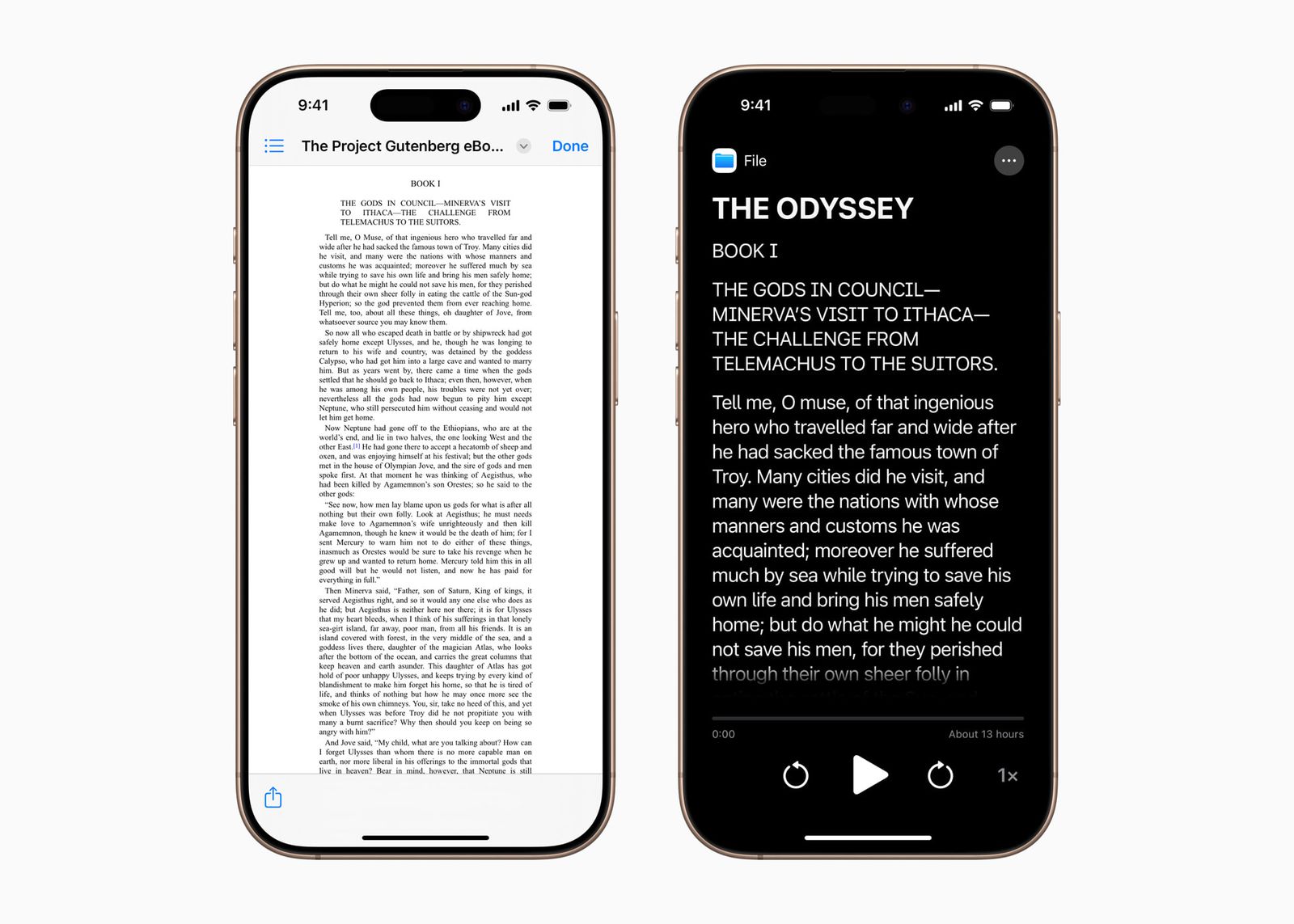
Braille Erişimi (Braille Access)
Braille Erişimi, bir iPhone veya iPad’i Apple ekosistemiyle entegre çalışan bir braille not alma cihazına dönüştürür. Kullanıcılar, Braille Ekran Girişi veya bağlı bir braille cihazı ile herhangi bir uygulamayı açarak braille formatında hızlı notlar alabilir. Braille Ready Format (BRF) dosyaları Braille Erişimi üzerinden açılabilir ve entegre bir Canlı Altyazı (Live Captions) desteği de sunulmaktadır.
Diğer Özellikler
- Arka Plan Sesleri – Yeni Arka Plan Sesleri seçenekleri arasında Şırıltı, Buhar, Uçak, Tekne, Otobüs, Tren, Çatıda Yağmur ve Sessiz Gece bulunuyor.
- Kişisel Ses – Kullanıcıların kendi seslerini korumasını sağlayan Kişisel Ses özelliği artık daha hızlı, kolay ve güçlü. Cihaz üzerindeki makine öğrenimi ilerlemelerinden yararlanarak bir dakikadan kısa sürede daha yumuşak ve doğal sesler oluşturabiliyor. Apple, bu özellikle birlikte İspanyolca desteği de ekliyor.
- Araç Hareket İpuçları – Apple, ekranda görünen hareketli noktalar için yeni özelleştirme seçenekleri sunuyor. Bu noktalar, araç hareketine karşı duyarlılığı azaltmak amacıyla kullanılıyor.
- Göz Takibi – Göz Takibi özelliğiyle kullanıcılar artık seçim yapmak için anahtar (switch) kullanmayı veya yalnızca beklemeyi (dwell) tercih edebiliyor. Ayrıca yazma için bekleme süresi ayarı ve anahtarlarla yazarken adım sayısını azaltma özellikleri de mevcut.
- Baş Takibi – Kullanıcılar, iPhone ve iPad’i baş hareketleriyle daha kolay kontrol edebilecek.
- Beyin-Bilgisayar Arayüzleri – Beyin-Bilgisayar Arayüzü (Brain Computer Interface) cihazı kullananlar için Apple, fiziksel hareket gerektirmeden cihazı kontrol etmeyi sağlayan Switch Control teknolojisini destekleyen bir protokol ekliyor.
- Yardımcı Erişim (Assistive Access) – Bu ayar artık basitleştirilmiş bir medya oynatıcıya sahip özel bir Apple TV uygulaması içeriyor.
- Müzik Taptikleri (Music Haptics) – iPhone’daki Müzik Taptikleri artık özelleştirilebilir. Kullanıcılar, dokunsal geri bildirimi şarkının tamamı veya sadece vokaller için etkinleştirebilir. Ayrıca dokunma yoğunluğu, doku ve titreşim ayarları da yapılabiliyor.
- Ses Tanıma – Ses Tanıma özelliği artık İsim Tanıma desteğine sahip. Böylece işitme engelli kullanıcılar isimleri söylendiğinde haberdar olabiliyor.
- Canlı Altyazılar (Live Captions) – Apple, Canlı Altyazılar için şu dillerde ve bölgelerde destek ekliyor. İngilizce (Hindistan, Avustralya, Birleşik Krallık, Singapur), Mandarin Çincesi (Çin Ana Karası), Kantonca (Çin Ana Karası, Hong Kong), İspanyolca (Latin Amerika, İspanya), Fransızca (Fransa, Kanada), Japonca, Almanca (Almanya) ve Korece.
- Paylaşım – Erişilebilirlik Ayarlarını Paylaş seçeneği ile kullanıcılar erişilebilirlik ayarlarını başka bir iPhone veya iPad ile hızlı ve geçici olarak paylaşabilecek. Apple, bunun bir arkadaşınızın cihazını ödünç aldığınızda özellikle kullanışlı olacağını belirtiyor.
Uyumluluk
iOS 26, iPhone XR, iPhone XS ve iPhone XS Max modellerinde kullanılamaz. Ancak, iOS 18’i destekleyen diğer tüm iPhone modellerinde çalışacaktır.
Aşağıdaki modeller iOS 26 ile uyumludur:
- iPhone 16e
- iPhone 16
- iPhone 16 Plus
- iPhone 16 Pro
- iPhone 16 Pro Max
- iPhone 15
- iPhone 15 Plus
- iPhone 15 Pro
- iPhone 15 Pro Max
- iPhone 14
- iPhone 14 Plus
- iPhone 14 Pro
- iPhone 14 Pro Max
- iPhone 13
- iPhone 13 mini
- iPhone 13 Pro
- iPhone 13 Pro Max
- iPhone 12
- iPhone 12 mini
- iPhone 12 Pro
- iPhone 12 Pro Max
- iPhone 11
- iPhone 11 Pro
- iPhone 11 Pro Max
Bu iPhone modelleri iOS 26’yı desteklese de, bazı ileri düzey özellikler yalnızca daha hızlı işlemcilere sahip yeni iPhone’larda kullanılabilir. Örneğin, iOS 18’deki Apple Intelligence yalnızca iPhone 15 Pro ve iPhone 16 serisi ile uyumludur.
iOS 26 Çıkış Tarihi
Apple, iOS 26’yı Haziran 2025’teki Dünya Geliştiriciler Konferansı (WWDC) kapsamında tanıttı ve geliştiriciler için test amaçlı olarak kullanıma sundu. Apple, Temmuz ayında halka açık bir beta sürümünü yayınlamayı planlıyor. Beta test sürecinin ardından, iOS 26’nın resmi lansmanı Eylül 2025’te, yeni iPhone modelleriyle birlikte gerçekleşecek.





